Cisco Unified Contact Center Express 10.5(1) Manuel utilisateur
Vous trouverez ci-dessous de brèves informations sur Unified Contact Center Express 10.5(1). Ce guide d'utilisateur est destiné aux agents et aux superviseurs utilisant le bureau Finesse, il décrit les fonctionnalités du bureau, notamment le contrôle de base et avancé des appels, les minuteurs d'appels et d'état, la planification des rappels, la gestion des appels sortants en prévisualisation directe, l'envoi de caractères DTMF et l'utilisation de motifs de post-appel.
PDF
Télécharger
Document
Guide d'utilisateur du bureau Finesse des agents et superviseurs pour Cisco Unified Contact Center Express, version 10.5(1) Première publication: 11 Juin 2014 Americas Headquarters Cisco Systems, Inc. 170 West Tasman Drive San Jose, CA 95134-1706 USA http://www.cisco.com Tel: 408 526-4000 800 553-NETS (6387) Fax: 408 527-0883 LES SPÉCIFICATIONS ET RENSEIGNEMENTS RELATIFS AUX PRODUITS PRÉSENTÉS DANS CE MANUEL PEUVENT ÊTRE MODIFIÉS SANS PRÉAVIS. TOUS LES RENSEIGNEMENTS, LES DÉCLARATIONS ET RECOMMANDATIONS DE CE MANUEL SONT PRÉSUMÉS EXACTS, MAIS ILS SONT PRÉSENTÉS SANS GARANTIE D’AUCUNE SORTE, EXPRESSE OU IMPLICITE. LES UTILISATEURS ASSUMENT L’ENTIÈRE RESPONSABILITÉ DE L’UTILISATION DE TOUT PRODUIT. LA LICENCE DU LOGICIEL ET LA GARANTIE LIMITÉE DU PRODUIT SE TROUVENT DANS LA DOCUMENTATION ENVOYÉE AVEC LE PRODUIT ET SONT INTÉGRÉES À LA PRÉSENTE DOCUMENTATION, PAR RÉFÉRENCE. SI VOUS NE TROUVEZ PAS LA LICENCE DU LOGICIEL NI LA GARANTIE LIMITÉE, COMMUNIQUEZ AVEC VOTRE REPRÉSENTANT CISCO POUR EN OBTENIR UNE COPIE. La méthode de compression des en-têtes TCP de Cisco constitue une adaptation d’un programme développé par la University of California, Berkeley (UCB) pour la version du système d’exploitation UNIX appartenant au domaine public. Tous droits réservés. Droits d’auteur © 1981, Regents of the University of California. NONOBSTANT TOUTE AUTRE GARANTIE INCLUSE DANS LA PRÉSENTE, TOUS LES DOCUMENTS ET LES LOGICIELS DE CES FOURNISSEURS SONT FOURNIS « EN L’ÉTAT », ERREURS COMPRISES. CISCO ET LES FOURNISSEURS MENTIONNÉS CI-DESSUS DÉCLINENT TOUTE GARANTIE EXPLICITE OU IMPLICITE Y COMPRIS, MAIS SANS S’Y LIMITER, TOUTE GARANTIE DE QUALITÉ MARCHANDE, D’ADÉQUATION À UN USAGE PARTICULIER, D’ABSENCE DE CONTREFAÇON OU TOUTE AUTRE GARANTIE DÉCOULANT DE PRATIQUES OU DE RÈGLES COMMERCIALES. CISCO OU SES FOURNISSEURS NE SERONT EN AUCUN CAS TENUS RESPONSABLES DES DOMMAGES INDIRECTS, PARTICULIERS, CONSÉCUTIFS OU ACCESSOIRES INCLUANT, SANS RESTRICTIONS, LES PERTES DE PROFITS, LA PERTE OU LA DÉTÉRIORATION DE DONNÉES RÉSULTANT DE L’UTILISATION OU DE L’IMPOSSIBILITÉ D’UTILISER CE MANUEL, MÊME SI CISCO OU SES FOURNISSEURS ONT ÉTÉ AVISÉS DE LA POSSIBILITÉ DE TELS DOMMAGES. Les adresses IP (Internet Protocol) et les numéros de téléphone utilisés dans ce document ne sont pas censés correspondre à des adresses ni à des numéros de téléphone réels. Tous les exemples, résultats d’affichage de commandes, schémas de topologie réseau et autres illustrations inclus dans ce document sont donnés à titre indicatif uniquement. L’utilisation d’adresses IP ou de numéros de téléphone réels à titre d’exemple est non intentionnelle et fortuite. Cisco et le logo Cisco sont des marques commerciales enregistrées ou non de Cisco et/ou de ses filiales aux États-Unis et dans d’autres pays. Pour afficher la liste des marques de commerce de Cisco, visitez le site : http://www.cisco.com/go/trademarks. Les autres marques mentionnées sont la propriété de leur détenteur respectif. L’utilisation du mot « partenaire » ne signifie aucunement qu’il existe une relation de partenariat entre Cisco et une autre société. (1110R) © 2014 Cisco Systems, Inc. All rights reserved. TA B L E D E S M AT I È R E S Préface vii Historique des modifications vii À propos de ce guide viii Public visé viii Documents connexes viii Documentation et assistance viii Rétroaction de documentation ix Interface du bureau Cisco Finesse 1 Bureau d'agent Finesse 1 Bureau du superviseur Finesse 2 Minuteurs des appels et d'état 3 Comportement du navigateur 4 Les paramètres du navigateur pour Internet Explorer 5 Basculement du bureau Finesse 6 Basculement et appels sortants 6 Prise en charge d'une session de bureau par agent 7 Tâches courantes 9 Connexion au bureau Finesse 9 Accepter les certificats de sécurité 10 Accepter les certificats du Gadget des données en temps réel 12 Accepter les certificats des multisessions de clavardage 13 Déconnexion du bureau Finesse 14 Rapports de données en temps réel 14 Accès aux données en temps réel 14 Rapports de données en temps réel 15 Tâches Call-Related 17 Modifier votre état 17 Faire un appel 18 Guide d'utilisateur du bureau Finesse des agents et superviseurs pour Cisco Unified Contact Center Express, version 10.5(1) iii Table des matières Pour répondre à un appel 18 Répondre à un appel de prévisualisation directe sortante 19 Reclasser un appel de prévisualisation directe sortante 19 Planifier un rappel 20 Lancer un appel de consultation 21 Envoyer DTMF 21 Appliquer un motif de Post-appel 22 Tâches Chat-Related 25 Gadget Contrôle des clavardages 25 Modifier votre état 26 Accepter un clavardage 26 Gadget Gérer les clavardages 27 Tâches des superviseurs 29 Afficher les performances de l'équipe 29 Modifier l'état d'un agent 29 Surveiller un appel 30 Intervention sur un appel 31 Intercepter un appel 31 Rechercher et lire un appel enregistré 32 Dépannage 33 Le clavardage ne fonctionne pas à cause de pannes temporaires 33 Vous n’êtes pas configuré pour le clavardage 33 Une erreur est survenue lors de la connexion au salon de clavardage 34 Clavardage déconnecté 34 Impossible de charger des réponses prédéfinies 34 Le gadget Gérer les clavardages est vide 34 Guides de données en temps réel 35 Rapports de l'agent 35 Rapport statistique d'agent CSQ 35 Rapport du journal d'état de l'agent 36 Rapport des statistiques de l'agent 40 Rapport de synthèse de l'équipe d'agent 41 Rapports de superviseur 45 Rapport de synthèse d'agent de l'équipe d'appels sortants 45 Rapport statistique sur l'agent de clavardage 47 Guide d'utilisateur du bureau Finesse des agents et superviseurs pour Cisco Unified Contact Center Express, version 10.5(1) iv Table des matières Rapport de synthèse de la file d'attente de service de contact de clavardage 49 Rapport d'état de l'équipe 51 Rapport de synthèse de l'équipe 51 Rapport détaillé d'agent de file d'attente de service de contact (CSQ) vocale 54 Rapport de synthèse de file d'attente de service de contact vocale 58 Activer le champ Appels en attente en mode instantané du rapport de synthèse de file d'attente de service de contact vocale 60 Guide d'utilisateur du bureau Finesse des agents et superviseurs pour Cisco Unified Contact Center Express, version 10.5(1) v Table des matières Guide d'utilisateur du bureau Finesse des agents et superviseurs pour Cisco Unified Contact Center Express, version 10.5(1) vi Préface • Historique des modifications, page vii • À propos de ce guide, page viii • Public visé, page viii • Documents connexes, page viii • Documentation et assistance, page viii • Rétroaction de documentation, page ix Historique des modifications Modification Consulter Ajout d'une nouvelle section “Réponse à un appel de prévisualisation directe sortante” sous “Tâches Call-Related” Ajout de clavardage Web pour le bureau d'agent Finesse. Date Version initiale du document pour la version 10.5(1) Version initiale du • Ajout de deux rapports de clavardage Web et d’un rapport document pour d’appels sortants à la section Guides de données en temps la version 10.5(1) réel, à la page 35. • Ajout du chapitre Tâches Chat-Related, à la page 25. • Ajout de Dépannage, à la page 33. Guide d'utilisateur du bureau Finesse des agents et superviseurs pour Cisco Unified Contact Center Express, version 10.5(1) vii Préface À propos de ce guide À propos de ce guide Le Guide d'utilisateur du bureau Finesse des agents et superviseurs pour Cisco Unified Contact Center Express décrit comment les agents et les superviseurs peuvent utiliser le bureau Finesse pour les appels et les clavardages. Public visé Ce document est destiné aux agents et superviseurs Unified Contact Center Express qui utilisent le bureau Finesse. Documents connexes Document ou ressource Lien Guide de documentation Cisco Unified Contact Center Express http://www.cisco.com/en/US/products/sw/custcosw/ ps1846/products_documentation_roadmaps_list.html site cisco.com pour la documentation Unified CCX http://www.cisco.com/en/US/products/sw/custcosw/ ps1846/tsd_products_support_series_home.html site cisco.com pour documentation Unified Intelligence Center http://www.cisco.com/en/US/products/ps9755/tsd_ products_support_series_home.html site cisco.com pour la documentation Cisco Finesse http://www.cisco.com/en/US/products/ps11324/tsd_ products_support_series_home.html site cisco.com pour la documentation Cisco SocialMiner http://www.cisco.com/c/en/us/support/ customer-collaboration/socialminer/ tsd-products-support-series-home.html site cisco.com pour la documentation Cisco Mediasense http://www.cisco.com/c/en/us/support/ customer-collaboration/mediasense/ tsd-products-support-series-home.html Documentation et assistance Pour télécharger de la documentation, pour soumettre une demande de service et pour trouver plus d'informations, consultez Quoi de neuf dans la documentation des produits Cisco à l'adresse http:// www.cisco.com/en/US/docs/general/whatsnew/whatsnew.html. Vous pouvez également vous abonner au flux RSS Quoi de neuf dans la documentation des produits Cisco pour obtenir des mises à jour directement via un lecteur RSS sur votre bureau. Les flux RSS sont un service gratuit. Cisco prend actuellement en charge RSS version 2.0. Guide d'utilisateur du bureau Finesse des agents et superviseurs pour Cisco Unified Contact Center Express, version 10.5(1) viii Préface Rétroaction de documentation Rétroaction de documentation Pour fournir vos commentaires en lien à ce document, envoyez un courriel à : [email protected] Guide d'utilisateur du bureau Finesse des agents et superviseurs pour Cisco Unified Contact Center Express, version 10.5(1) ix Préface Rétroaction de documentation Guide d'utilisateur du bureau Finesse des agents et superviseurs pour Cisco Unified Contact Center Express, version 10.5(1) x CHAPITRE 1 Interface du bureau Cisco Finesse • Bureau d'agent Finesse, page 1 • Bureau du superviseur Finesse, page 2 • Minuteurs des appels et d'état, page 3 • Comportement du navigateur, page 4 • Les paramètres du navigateur pour Internet Explorer, page 5 • Basculement du bureau Finesse, page 6 • Prise en charge d'une session de bureau par agent, page 7 Bureau d'agent Finesse Après vous être connecté, vous pouvez modifier votre statut en Prêt pour vous rendre disponible pour les appels. Les boutons de la zone de contrôle des appels évoluent en fonction de la situation. Par exemple, lorsque vous êtes sur un appel, les boutons Consulter, Attente, Pavé numérique et Terminer sont disponibles. Lorsque vous avez un appel en attente et que vous êtes sur un appel de consultation, les boutons Conférence, Transfert, Récupération et Terminer sont disponibles. Lorsque vous êtes sur une conférence téléphonique, les boutons Attente, Consulter, Pavé numérique et Terminer sont disponibles. Le bureau d'agent Finesse offre ces fonctionnalités prêtes à l'emploi : • Contrôle des appels de base : Répondre à des appels, les mettre en attente, les récupérer, les terminer et passer des appels. • Contrôle avancé des appels : Réaliser un appel de consultation et le transférer ou le transformer en conférence téléphonique après la consultation. • Minuteurs des appels et d'état de l'agent : Le minuteur d'état de l'agent indique la durée à l'état Prêt ou Non prêt. Le minuteur d'appels indique la durée totale des appels, la durée en attente et post-appel. • Planifier un rappel : Planifier un rappel pour un composeur d'appels sortants pour rappeler un client à un moment plus opportun. • Appels de prévisualisation directe sortante : Prévisualiser l'information client de l'appel avant de choisir d'accepter, rejeter, ou de clore le contact. Guide d'utilisateur du bureau Finesse des agents et superviseurs pour Cisco Unified Contact Center Express, version 10.5(1) 1 Interface du bureau Cisco Finesse Bureau du superviseur Finesse • Reclasser un appel de prévisualisation directe sortante : Si vous ne parvenez pas à joindre le client, vous pouvez reclasser l'appel en tant que Répondeur, Fax/Modem, Occupé ou Numéro non valide. • Envoyer des caractères DTMF (Multifréquence à deux tonalités) : Envoie des caractères DTMF pour interagir avec un système RVI. • Codes motifs Non prêt et Déconnexion : Code pour indiquer pourquoi vous modifiez votre état à Non prêt ou Déconnexion (votre administrateur définit ces codes). • Motifs du Post-appel : Motif du traitement Post-appel de chaque appel (votre administrateur définit les motifs post-appel). • Répertoire téléphonique : Liste des contacts à partir de laquelle vous pouvez sélectionner un appel (votre administrateur définit quels contacts apparaissent dans votre répertoire téléphonique). • Flux de travail : Votre administrateur peut définir des flux de travail qui sont déclenchés par des événements d'appel (par exemple, votre administrateur peut créer un flux de travail qui provoque l'ouverture d'une fenêtre de navigateur sur votre bureau lorsque vous recevez un appel). • Rapports de données en temps réel • Clavardages sur le Web : Accepter, interagir, et mettre fin à des sessions de clavardage. • Langues prises en charge : Si votre administrateur a installé des packs de langue Finesse, lorsque vous vous connectez à Finesse, vous pouvez choisir la langue du bureau parmi une liste de langues prises en charge. La fonctionnalité effectivement disponible dépend de ce que votre administrateur a configuré. Par exemple, si votre administrateur n'a pas défini de motif Post-appel, vous ne pouvez pas choisir de motif Post-appel. Remarque Pour vous assurer que toutes les fonctions du bureau d'agent Finesse fonctionnent correctement, vous devez désactiver les bloqueurs de fenêtres contextuelles. Bureau du superviseur Finesse Outre la même fonctionnalité de contrôle d'appel que celle fournie par le bureau de l'agent, le bureau du superviseur fournit également les éléments suivants : • Gadget des performances de l'équipe • Gadget des données en temps réel Sur le Gadget des performances de l'équipe, vous pouvez sélectionner une équipe à partir d'une liste des équipes qui vous sont assignées. Vous pouvez afficher les agents de cette équipe, leur état actuel, la durée dans l'état, et leur poste. Vous pouvez cliquer sur les en-têtes de colonne pour trier l'information par Nom d'agent, État, Durée dans l'état, ou Poste. Le champ Durée dans l'état est actualisé toutes les 10 secondes. Lors du changement d'état d'un agent, le serveur Finesse envoie une notification d'état de l'agent et le minuteur est remis à 0. Un changement d'état de l'agent comprend le changement de Non prêt avec un code raison à Non prêt avec un nouveau code raison. Le Gadget de la performance de l'équipe fournit également les fonctionnalités suivantes : • Surveillance discrète : Surveiller en silence un appel de l'agent. Guide d'utilisateur du bureau Finesse des agents et superviseurs pour Cisco Unified Contact Center Express, version 10.5(1) 2 Interface du bureau Cisco Finesse Minuteurs des appels et d'état • Forcer un changement d'état : Forcer un changement d'état d'agent à Prêt ou Non prêt, ou déconnecter un agent. Lorsque vous surveillez en silence un agent, un bouton Intervention apparaît dans la zone de contrôle des appels. Vous pouvez cliquer sur ce bouton pour intervenir dans un appel entre l'agent et le client. Après être intervenu, vous pouvez choisir d'intercepter l'appel en interrompant l'agent. Remarque Pour vous assurer que toutes les fonctions du bureau du superviseur Finesse fonctionnent correctement, vous devez désactiver les bloqueurs de fenêtres contextuelles. Minuteurs des appels et d'état Le bureau Finesse comporte des minuteurs d'état de l'agent et d'appels. Le minuteur d'état de l'agent apparaît à côté de la liste déroulante État de l'agent lorsque vous êtes en état Non prêt ou Prêt et est mis à jour toutes les secondes. Le format de ce minuteur est mn : ss. Si vous êtes dans cet état depuis plus d'une heure, le format passe à hh : mn : ss (par exemple, 05:25 ou 01:10:25). Lorsque vous changez d'état (par exemple, de Non prêt à Prêt ou de Non prêt avec un code raison à Non prêt avec un nouveau code raison), le minuteur est réinitialisé à 00:00. Le bureau Finesse fournit la durée des appels dans le gadget Contrôle d'appel (au format mn : ss). Les minuteurs d'appels fournissent les informations suivantes : • Durée totale de l'appel : Indique la durée de l'appel en cours. • Durée d'attente : Indique le laps de temps pendant lequel l'appel a été mis en attente. Lorsque vous mettez un appel en attente, ce minuteur affiche le temps d'attente, suivi de la durée totale de l'appel entre parenthèses. • Durée post-appel : Indique la durée que vous avez passé en état de traitement post-appel. Si vous devez effectuer un traitement post-appel, vous passez à l'état Post-appel lorsque l'appel est terminé. Si l'appel dépasse 1 heure, le minuteur continue à utiliser l'affichage en minutes et secondes. Par exemple, pour 1 heure et 15 secondes, le compteur affiche 60:15. Remarque Si le serveur Finesse ne peut pas calculer avec précision la durée de l'état ou la durée d'appel (dans certaines conditions de basculement par exemple), le minuteur affiche “- -:- -” Guide d'utilisateur du bureau Finesse des agents et superviseurs pour Cisco Unified Contact Center Express, version 10.5(1) 3 Interface du bureau Cisco Finesse Comportement du navigateur Comportement du navigateur Si la fenêtre du navigateur du bureau Finesse est réduite ou masquée par une autre fenêtre de navigateur, la fenêtre du navigateur est restaurée ou affichée au premier plan dans l'un des cas suivants : • Un nouvel appel arrive sur le bureau. • Vous êtes déconnecté en raison d'un basculement ou de l'inactivité. • Un superviseur vous déconnecte. Le comportement de Finesse peut varier en fonction du navigateur utilisé. Le tableau suivant détaille le comportement du bureau Finesse pour les navigateurs pris en charge. Scénario Résultat Le bureau Finesse est réduit. Internet Explorer et Mozilla Firefox : Finesse reprend sa taille et position (au premier plan des autres fenêtres). Remarque Si vous utilisez Internet Explorer et avez plusieurs onglets ouverts, Finesse clignote dans la barre des tâches, mais ne vient pas au premier plan. Le bureau Finesse est à l'arrière-plan d'autres Internet Explorer : Finesse clignote dans la barre des tâches. fenêtres non issues de navigateurs. Firefox : Finesse n'effectue aucune action. Finesse est à l'arrière-plan d'autres fenêtres de navigateur. Remarque Internet Explorer : Finesse clignote dans la barre des tâches. Firefox : Finesse passe au premier plan. Si vous utilisez Internet Explorer pour accéder au bureau, cette fonctionnalité est celle par défaut. Si vous utilisez Firefox pour accéder au bureau, vous devez effectuer les étapes suivantes pour que cette fonctionnalité marche. 1 Ouvrez le navigateur Mozilla Firefox et entrez la commande suivante dans la barre d'adresse : about:config 2 Si une page d'avertissement s'affiche indiquant que cela pourrait annuler votre garantie, cliquez sur Je m'engage à faire attention. 3 Dans la zone de recherche, saisissez dom.disable_window_flip. 4 Double-cliquez sur dom.disable_window_flip pour définir la valeur sur faux. Actualisez le navigateur Si vous actualisez le navigateur lors du traitement de contacts de clavardage : • Les contacts actifs sont marqués comme traités et les données en temps réel sont mises à jour. • Les contacts alloués sont remis en file d'attente et les données en temps réel sont mises à jour. Guide d'utilisateur du bureau Finesse des agents et superviseurs pour Cisco Unified Contact Center Express, version 10.5(1) 4 Interface du bureau Cisco Finesse Les paramètres du navigateur pour Internet Explorer • Les données historiques sont mises à jour à l'issue d'une certaine durée. • Le bureau Finesse vous connecte automatiquement. Les paramètres du navigateur pour Internet Explorer Si vous utilisez Internet Explorer pour accéder au bureau Finesse, certains paramètres du navigateur doivent être configurés afin de vous assurer que toutes les fonctions de Finesse fonctionnent correctement. Désactivez les bloqueurs de fenêtres pop-up. Finesse ne prend pas en charge l'affichage de compatibilité. Lorsque le bureau est en cours d'exécution en mode de compatibilité, Internet Explorer utilise l'affichage en mode standard pour cette version. Configurez les paramètres de confidentialité et les paramètres avancés suivants : 1 Depuis le menu du navigateur, sélectionnez Outils > Options Internet. 2 Cliquez sur l'onglet Confidentialité. 3 Cliquez sur Sites. 4 Dans la zone Adresse du site Web, entrez le nom de domaine pour le serveur Finesse côté A. 5 Cliquez sur Autoriser. 6 Dans la zone Adresse du site Web, entrez le nom de domaine pour le serveur Finesse côté B. 7 Cliquez sur Autoriser. 8 Cliquez sur OK. 9 Dans la boîte de dialogue Options Internet, cliquez sur l'onglet Avancé. 10 Sous Sécurité, décochez la case Signaler les incohérences d'adresse de certificats. 11 Cliquez sur OK. Vous devez activer les paramètres de sécurité suivants pour permettre aux utilisateurs de se connecter : • Exécuter les contrôles ActiveX et les plug-ins • Contrôles ActiveX reconnus sûrs pour l'écriture de scripts • Scripts actifs Pour activer ces paramètres : 1 Depuis le menu d'Internet Explorer, sélectionnez Outils > Options Internet. 2 Cliquez sur l'onglet Sécurité. 3 Cliquez sur Personnaliser le niveau. 4 Sous Contrôles ActiveX et plug-ins, sélectionnez Activer pour Exécuter les contrôles ActiveX et les plug-ins et Contrôles ActiveX reconnus sûrs pour l'écriture de scripts. 5 Sous Script, sélectionnez Activer pour Scripts actifs. Guide d'utilisateur du bureau Finesse des agents et superviseurs pour Cisco Unified Contact Center Express, version 10.5(1) 5 Interface du bureau Cisco Finesse Basculement du bureau Finesse Basculement du bureau Finesse Dans un déploiement de Contact Center, Cisco Finesse est installé sur deux nœuds. Si le serveur Finesse sur lequel vous êtes actuellement connecté devient hors service, une bannière apparaît en haut de l'écran qui vous informe que le bureau a perdu la connexion au serveur. Le bureau Finesse vérifie ce qui suit : • Que le serveur actuel Finesse est restauré dans son état • Que le serveur Finesse de remplacement est disponible Si le serveur actuel Finesse est restauré, le bureau est reconnecté. Une bannière apparaît et vous avertit que vous êtes reconnecté avec succès. Si le serveur actuel Finesse ne peut être restauré, mais que le serveur de remplacement est disponible, votre bureau est redirigé vers le serveur de remplacement et vous reconnecte automatiquement. Lorsque le bureau bascule ou se reconnecte, si le dernier état sélectionné avant le basculement était Prêt, Finesse tente de conserver cet état. Lorsque Finesse est restauré, le bureau tente d'envoyer une requête destinée à vous remettre à l'état Prêt. Remarque Le bureau Finesse ne peut conserver qu'une sélection d'état Prêt qui a été effectuée sur le même bureau. Les exceptions suivantes s'appliquent : • Si vous êtes à l'état Post-appel lorsque le bureau est restauré, Finesse n'envoie pas de requête, car cela mettrait automatiquement fin à votre session Post-appel. Après l'expiration de la minuterie Post-appel, votre état est déterminé par Unified Communications Manager et peut dépendre du type de basculement qui s'est produit. • Si vous avez été mis à l'état Non prêt (soit par votre superviseur ou par le système (par exemple, Sonnerie sans réponse), la sélection d'état Prêt ne sera pas conservée. • Les modifications d'état non souhaitées ne sont pas prises en compte. Par exemple, si un superviseur vous passe à l'état Prêt (et si vous n'avez pas sélectionné Prêt), votre état Prêt peut ne pas être conservé. Si votre dernière sélection était Prêt et que le système tente de modifier votre état à Non prêt (comme dans le cas de Sonnerie sans réponse), la sélection de Prêt est conservée. Basculement et appels sortants Sous certaines conditions de basculement, le bouton Rappel et les informations sur les appels sortants peuvent disparaître du bureau Finesse. Lorsque Finesse bascule alors que vous êtes sur un appel sortant, vous ne pouvez pas effectuer certaines opérations d'appel sortant spécifiques, telles que la planification d'un rappel ou le reclassement d'un appel lorsque vous vous reconnectez au bureau. Vous pouvez toujours exécuter d'autres opérations d'appel, telles que le transfert d'appel, la mise en conférence de l'appel ou la mise en attente de l'appel. Une fois l'appel terminé, Finesse vous transfère à l'état Non prêt. Vous devez modifier votre état à Prêt pour recevoir votre prochain appel. Guide d'utilisateur du bureau Finesse des agents et superviseurs pour Cisco Unified Contact Center Express, version 10.5(1) 6 Interface du bureau Cisco Finesse Prise en charge d'une session de bureau par agent Lorsque vous acceptez votre prochain appel, les opérations d'appel sortant spécifiques sont à nouveau disponibles. Remarque Les opérations d'appel sortant spécifiques ne sont pas disponibles non plus si vous vous déconnectez de Finesse et si vous vous reconnectez au cours d'un appel sortant. Prise en charge d'une session de bureau par agent Cisco Finesse ne prend en charge qu'une seule session de bureau à la fois pour chaque agent. Si un agent se connecte au bureau Finesse, puis tente de se connecter à une deuxième session de bureau dans une autre fenêtre de navigateur ou sur un autre ordinateur, sur le même serveur Finesse, Finesse déconnecte l'agent de la première session de bureau. Si un agent se connecte à Finesse et puis ouvre un autre onglet du navigateur avec la même URL, Finesse déconnecte l'agent de la première session et connecte automatiquement l'agent sur le deuxième onglet. Si l'agent ouvre alors un troisième onglet avec la même URL, l'agent est conduit à la page de connexion sur le troisième onglet. L'agent reste connecté sur le deuxième onglet et peut continuer à utiliser le bureau. Toutefois, si le navigateur est actualisé, l'agent est déconnecté du deuxième onglet et on lui présente la page de connexion. Il est possible qu'un agent se connecte au bureau en utilisant l'URL d'un serveur Finesse et puis se connecte au bureau à l'aide de l'URL d'un autre serveur Finesse. Si le premier serveur tombe en panne et que le bureau bascule sur le serveur de remplacement, Finesse déconnecte l'agent de la session sur le serveur de remplacement. Finesse ne prend pas en charge la connexion d'un agent à deux sessions de bureau simultanées utilisant l'URL de chaque serveur Finesse. Guide d'utilisateur du bureau Finesse des agents et superviseurs pour Cisco Unified Contact Center Express, version 10.5(1) 7 Interface du bureau Cisco Finesse Prise en charge d'une session de bureau par agent Guide d'utilisateur du bureau Finesse des agents et superviseurs pour Cisco Unified Contact Center Express, version 10.5(1) 8 CHAPITRE 2 Tâches courantes • Connexion au bureau Finesse, page 9 • Accepter les certificats de sécurité, page 10 • Accepter les certificats du Gadget des données en temps réel, page 12 • Accepter les certificats des multisessions de clavardage, page 13 • Déconnexion du bureau Finesse, page 14 • Rapports de données en temps réel, page 14 Connexion au bureau Finesse Procédure Étape 1 Saisissez l'URL suivante dans la barre d'adresse de votre navigateur : https://<nom d'hôte ou adresse IP>:<numéro de port>/desktop/container, où nom d'hôte est le nom d'hôte de votre serveur principal. Étape 2 Si votre Contact Center a installé un pack linguistique pour Finesse, un sélecteur de langue apparaît sur le bureau. Dans la liste déroulante du sélecteur de langue, sélectionnez la langue que vous souhaitez voir apparaître sur le bureau. Remarque Vous pouvez également sélectionner une langue en faisant figurer les paramètres régionaux dans le cadre de l'URL (par exemple, http:// nom d'hôte du serveur Finesse/desktop?locale=fr_FR) ou en modifiant les préférences linguistiques de votre navigateur. La langue par défaut est l’anglais (en_US). Si votre Contact Center n'a pas installé de pack linguistique pour Finesse, la langue locale du bureau est l'anglais uniquement. Dans le champ ID, saisissez votre nom d'utilisateur ou ID d'agent. Étape 3 Remarque Les ID d'agent peuvent contenir des lettres, des chiffres, des traits d'union (-), des traits de soulignement (_), et des points (.) et sont attribués par votre administrateur. Les ID d'agent ne peuvent pas commencer ou se terminer par un point ou contenir deux points consécutifs. Guide d'utilisateur du bureau Finesse des agents et superviseurs pour Cisco Unified Contact Center Express, version 10.5(1) 9 Tâches courantes Accepter les certificats de sécurité Étape 4 Saisissez votre mot de passe dans le champ Mot de passe. Étape 5 Dans le champ Numéro de poste, saisissez votre numéro de poste téléphonique. Étape 6 Cliquez sur Connexion. Vous êtes connecté au bureau Finesse. Votre rôle (agent ou superviseur), nom d'agent, ID d'agent, et numéro de poste apparaissent dans l'en-tête. Votre état est défini à Non prêt. Accepter les certificats de sécurité La première fois que vous vous connectez au bureau Finesse, vous pouvez être invité à accepter des certificats de sécurité avant de pouvoir continuer. Sauf si les certificats sont supprimés, vous ne devriez avoir besoin de les accepter qu'une seule fois. Ces certificats permettent au bureau Finesse de communiquer via une connexion sécurisée avec le serveur Finesse. Vous devez vous assurer que les fenêtres contextuelles sont autorisées sur le bureau Finesse. Remarque Si vous utilisez un client Windows, connectez-vous en tant qu'utilisateur Windows, et à l'aide d'Internet Explorer vous devez exécuter ce dernier en tant qu'administrateur pour installer ces certificats de sécurité. Dans le menu Démarrer, cliquez à droite sur Internet Explorer et sélectionnez Exécuter en tant qu'administrateur. Communiquez avec votre administrateur si vous n'avez pas les permissions nécessaires pour installer les certificats de sécurité. Procédure Étape 1 Saisissez l'URL du bureau Finesse dans votre navigateur. Étape 2 Si vous utilisez Internet Explorer : a) Une page s'affiche pour indiquer que le certificat de sécurité du site Web pose problème. Cliquez sur Poursuivre sur ce site Web (non recommandé) pour ouvrir la page de connexion Finesse. b) Entrez votre ID d'agent ou nom d'utilisateur, votre mot de passe, et poste, puis cliquez sur Connexion. Le message suivant apparaît : Connexion cryptée en cours d'établissement... Une boîte de dialogue apparaît qui répertorie les certificats à accepter. c) Cliquez sur OK dans la boîte de dialogue. Un nouvel onglet de navigateur s'ouvre pour chaque certificat que vous devez accepter. Une erreur de certificat apparaît dans la barre d'adresse. Selon les paramètres de votre navigateur, il se peut qu'une fenêtre s'ouvre pour chaque certificat que vous devez accepter à la place d'un onglet du navigateur. d) Cliquez sur Erreurs de certificat puis cliquez sur Afficher les certificats pour ouvrir la boîte de dialogue Certificat. e) Dans la boîte de dialogue Certificat, cliquez sur Installer un certificat pour ouvrir l'Assistant Importation de certificat. Remarque Guide d'utilisateur du bureau Finesse des agents et superviseurs pour Cisco Unified Contact Center Express, version 10.5(1) 10 Tâches courantes Accepter les certificats de sécurité Si vous utilisez Internet Explorer 11 avec Windows 8.1, l'option Installation de certificat n'apparaît pas jusqu'à ce que vous ajoutiez Finesse à vos sites de confiance. 1 Dans le menu du navigateur, sélectionnez Options Internet. 2 Sur l'onglet Sécurité, cliquez sur Sites de confiance, puis cliquez sur Sites. 3 Dans le champ Ajouter ce site Web à la zone, entrez l'URL du bureau Finesse et cliquez sur Ajouter. 4 Après avoir cliqué sur Installer le certificat, sous Emplacement du magasin, sélectionnez Utilisateur actuel pour installer le certificat pour l'utilisateur actuel uniquement, ou sélectionnez Machine locale pour installer le certificat pour tous les utilisateurs de Windows qui utilisent cet ordinateur. Si vous sélectionnez Machine locale, une boîte de dialogue s'affiche vous demandant si vous souhaitez autoriser le processus hôte Windows à apporter des modifications à cet ordinateur. Sélectionnez Oui. f) g) h) i) j) Dans l'assistant Importation de certificat, cliquez sur Suivant. Sélectionnez Placer tous les certificats dans le magasin suivant, puis cliquez sur Naviguer. Sélectionnez Autorités de certification racines de confiance, puis cliquez sur OK. Cliquez sur Suivant. Cliquez sur Terminer. Une boîte de dialogue d'avertissement de sécurité s'affiche vous demandant si vous souhaitez installer le certificat. k) Cliquez sur Oui. Une boîte de dialogue d'importation de certificat qui indique que l'importation a réussi s'affiche. l) Cliquez sur OK. m) Cliquez sur OK dans la boîte de dialogue Certificat. n) Fermez l'onglet du navigateur. Vous êtes invité à accepter un autre certificat. Répétez les étapes précédentes jusqu'à ce que tous les certificats soient acceptés. Après avoir accepté tous les certificats nécessaires, le processus de connexion s'achève. Remarque Pour supprimer l'erreur de certificat du bureau, vous devez fermer et rouvrir votre navigateur. Étape 3 Si vous utilisez Firefox : a) Une page apparaît qui indique que cette connexion n'est pas fiable. Cliquez sur Je comprends les risques, puis cliquez sur Ajouter une exception. b) Assurez-vous que la case Stocker de façon permanente cette exception est cochée. c) Cliquez sur Confirmer l'exception de sécurité. La page Connexion à Finesse s'affiche. d) Entrez votre ID d'agent ou nom d'utilisateur, votre mot de passe, et poste, puis cliquez sur Connexion. Le message suivant apparaît : Connexion cryptée en cours d'établissement... Une boîte de dialogue apparaît qui répertorie les certificats à accepter. e) Cliquez sur OK. Un nouvel onglet de navigateur s'ouvre pour chaque certificat que vous devez accepter. f) Sur chaque onglet, cliquez sur Je comprends les risques, puis cliquez sur Ajouter une exception. g) Assurez-vous que la case Stocker de façon permanente cette exception est cochée. h) Cliquez sur Confirmer l'exception de sécurité. Chaque onglet se ferme après avoir accepté le certificat. Guide d'utilisateur du bureau Finesse des agents et superviseurs pour Cisco Unified Contact Center Express, version 10.5(1) 11 Tâches courantes Accepter les certificats du Gadget des données en temps réel Après avoir accepté tous les certificats nécessaires, le processus de connexion s'achève. Accepter les certificats du Gadget des données en temps réel Le gadget Données en temps réel de Cisco Unified Intelligence Center fournit des rapports que vous pouvez visualiser dans le bureau Finesse. Si votre bureau contient ces rapports, la première fois que vous vous connectez, vous pouvez être invité à accepter des certificats de sécurité. Procédure Étape 1 Connectez-vous au bureau Finesse. Le gadget Données en temps réel de Cisco Unified Intelligence Center affiche un message qui indique que Finesse vérifie la connectivité. Si Finesse détecte que les certificats de sécurité doivent être acceptés, un message apparaît qui répertorie les certificats que vous devez accepter pour utiliser Cisco Unified Intelligence Center. Remarque Chaque rapport Cisco Unified Intelligence Center affiche ce message. Étape 2 Cliquez sur OK. Un nouvel onglet du navigateur (ou fenêtre, en fonction des paramètres de votre navigateur) s'ouvre pour chaque certificat que vous devez accepter. Le message du gadget est modifié pour indiquer que pour continuer, vous devez accepter les certificats des onglets ouverts. Étape 3 Si vous utilisez Internet Explorer : a) Cliquez sur Erreurs de certificat puis cliquez sur Afficher les certificats pour ouvrir la boîte de dialogue Certificat. b) Dans la boîte de dialogue Certificat, cliquez sur Installer un certificat pour ouvrir l'Assistant Importation de certificat. Si vous utilisez Internet Explorer 11 avec Windows 8.1, l'option Installation de certificat n'apparaît pas jusqu'à ce que vous ajoutiez Finesse à vos sites de confiance. 1 Dans le menu du navigateur, sélectionnez Options Internet. 2 Sur l'onglet Sécurité, cliquez sur Sites de confiance, puis cliquez sur Sites. 3 Dans le champ Ajouter ce site Web à la zone, entrez l'URL du bureau Finesse et cliquez sur Ajouter. 4 Après avoir cliqué sur Installer le certificat, sous Emplacement du magasin, sélectionnez Utilisateur actuel pour installer le certificat pour l'utilisateur actuel uniquement, ou sélectionnez Machine locale pour installer le certificat pour tous les utilisateurs de Windows qui utilisent cet ordinateur. Si vous sélectionnez Machine locale, une boîte de dialogue s'affiche vous demandant si vous souhaitez autoriser le processus hôte Windows à apporter des modifications à cet ordinateur. Sélectionnez Oui. c) d) e) f) Dans l'assistant Importation de certificat, cliquez sur Suivant. Sélectionnez Placer tous les certificats dans le magasin suivant, puis cliquez sur naviguer. Sélectionnez Autorités de certification racines de confiance, puis cliquez sur OK. Cliquez sur Suivant. Guide d'utilisateur du bureau Finesse des agents et superviseurs pour Cisco Unified Contact Center Express, version 10.5(1) 12 Tâches courantes Accepter les certificats des multisessions de clavardage g) Cliquez sur Terminer. Une boîte de dialogue d'avertissement de sécurité s'affiche vous demandant si vous souhaitez installer le certificat. h) Cliquez sur Oui. Une boîte de dialogue d'importation de certificat qui indique que l'importation a réussi s'affiche. i) Cliquez sur OK. j) Cliquez sur OK dans la boîte de dialogue Certificat. k) Fermez l'onglet du navigateur. Vous êtes invité à accepter un autre certificat. Répétez les étapes précédentes jusqu'à ce que tous les certificats soient acceptés. Après fermeture des onglets du navigateur, le gadget Données en temps réel de Cisco Unified Intelligence Center est rechargé. Étape 4 Si vous utilisez Firefox : a) Sur chaque onglet, cliquez sur Je comprends les risques, puis cliquez sur Ajouter une exception. b) Assurez-vous que la case Stocker de façon permanente cette exception est cochée. c) Cliquez sur Confirmer l'exception de sécurité. Après fermeture des onglets du navigateur, le gadget Données en temps réel de Cisco Unified Intelligence Center est rechargé. Accepter les certificats des multisessions de clavardage Avant de rejoindre un salon de discussion, vous devrez peut-être accepter les certificats dans le gadget Gérer les clavardages sur le bureau Finesse. Lorsque vous vous connectez à Finesse, vérifiez l'onglet sur lequel le gadget Gérer les clavardages apparaît pour vérifier si vous devez accepter des certificats et pour vous assurer que le gadget se charge correctement. Procédure Étape 1 Connectez-vous au bureau Finesse. Le gadget Gérer les clavardages affiche un message qui indique que Finesse vérifie la connectivité. Si Finesse détecte que les certificats de sécurité doivent être acceptés, un message apparaît et répertorie les certificats que vous devez accepter pour utiliser le gadget. Étape 2 Cliquez sur OK. Un nouvel onglet du navigateur (ou fenêtre, en fonction des paramètres de votre navigateur) s'ouvre pour chaque certificat que vous devez accepter. Étape 3 Les étapes vous permettant d’accepter les certificats dans votre navigateur sont les mêmes que les étapes que vous avez suivies pour accepter les certificats Données en temps réel. Suivez les instructions décrites pour votre navigateur (Internet Explorer ou Firefox) dans Accepter les certificats du Gadget des données en temps réel, à la page 12. Guide d'utilisateur du bureau Finesse des agents et superviseurs pour Cisco Unified Contact Center Express, version 10.5(1) 13 Tâches courantes Déconnexion du bureau Finesse Déconnexion du bureau Finesse Important Ne fermez pas votre navigateur pour vous déconnecter du bureau Finesse. Finesse peut mettre jusqu'à 120 secondes pour détecter que votre navigateur est fermé et 60 secondes supplémentaires pour vous déconnecter. Finesse peut continuer à vous acheminer des contacts pendant ce temps. Déconnectez-vous du bureau, comme décrit dans la procédure suivante. Procédure Étape 1 Assurez-vous que votre état est défini à Non prêt. Cliquez sur la liste déroulante et sélectionnez l'état Non prêt (ou Non prêt avec le code motif approprié). Étape 2 Cliquez sur Déconnexion. Une liste déroulante s'affiche qui contient les codes raison de déconnexion. Si aucun code raison de déconnexion n'est configuré pour votre équipe, Finesse vous déconnecte lorsque vous cliquez sur Déconnexion. Étape 3 Sélectionnez le code motif de déconnexion approprié dans cette liste. Remarque Rapports de données en temps réel Accès aux données en temps réel Le bureau de l'agent et du superviseur Cisco Finesse présente le gadget Données en temps réel. Le gadget Données en temps réel affiche des informations sur l'état actuel du centre de contacts. Ce gadget reçoit les données de la source de données en temps réel à des intervalles fréquents. Cette fonctionnalité fournit l'accès suivant : • Les agents peuvent accéder aux rapports Données en temps réel de l'agent. • Les superviseurs peuvent accéder aux rapports Données en temps réel de l'agent et du superviseur. Pour accéder aux rapports, l'administrateur doit les ajouter et les configurer dans la console d'administration de Cisco Finesse. Dans le bureau d'agent Cisco Finesse, cliquez sur l'onglet Mes statistiques pour accéder aux rapports. Dans le bureau du superviseur Cisco Finesse, cliquez sur l'onglet Données de l'équipe et sur l'onglet Données de la file d'attente pour accéder aux rapports. Guide d'utilisateur du bureau Finesse des agents et superviseurs pour Cisco Unified Contact Center Express, version 10.5(1) 14 Tâches courantes Rapports de données en temps réel Rapports de données en temps réel Pour plus d'informations sur les rapports de données en temps réel qui sont pris en charge par Cisco Finesse, reportez-vous à la section Guides de données en temps réel. Guide d'utilisateur du bureau Finesse des agents et superviseurs pour Cisco Unified Contact Center Express, version 10.5(1) 15 Tâches courantes Rapports de données en temps réel Guide d'utilisateur du bureau Finesse des agents et superviseurs pour Cisco Unified Contact Center Express, version 10.5(1) 16 CHAPITRE 3 Tâches Call-Related • Modifier votre état, page 17 • Faire un appel, page 18 • Pour répondre à un appel, page 18 • Répondre à un appel de prévisualisation directe sortante, page 19 • Reclasser un appel de prévisualisation directe sortante, page 19 • Planifier un rappel, page 20 • Lancer un appel de consultation, page 21 • Envoyer DTMF, page 21 • Appliquer un motif de Post-appel, page 22 Modifier votre état Lorsque vous vous connectez au bureau Finesse, votre état est défini sur Non prêt par défaut. Vous pouvez ensuite définir votre état sur Prêt ou choisir l'un des codes raison Non prêt configurés. Si vous êtes à l'état Prêt, vous pouvez faire passer votre état à Non prêt. Lorsque vous êtes sur un appel, vous pouvez sélectionner un état à appliquer lorsque l'appel sera terminé. Si l'état de post-appel a été activé dans votre cas, quand un appel est terminé, vous passerez à l'état Post-appel. En état Post-appel, vous pouvez mener à bien tout travail post-appel. Pour mettre fin à l'état Post-appel, vous devez sélectionner votre nouvel état (Prêt ou Non prêt) dans la liste déroulante ou attendre la fin du minuteur préconfiguré. Procédure Étape 1 Cliquez sur la flèche déroulante à côté de votre état actuel. Étape 2 Sélectionnez l'état approprié dans la liste. Guide d'utilisateur du bureau Finesse des agents et superviseurs pour Cisco Unified Contact Center Express, version 10.5(1) 17 Tâches Call-Related Faire un appel Votre état d'agent est modifié pour refléter votre choix. Si vous êtes sur un appel et que vous sélectionnez un état, Finesse affiche votre état actuel et l'état en attente dans lequel vous allez passer lorsque l'appel sera terminé. Faire un appel Votre état doit être défini sur Non prêt pour passer un appel sortant. Procédure Étape 1 Assurez-vous que votre état est défini sur Non prêt (ou Non prêt avec le code motif approprié). Étape 2 Cliquez sur Passer un nouvel appel. Le volet s'agrandit pour faire apparaître le pavé numérique et la liste des contacts téléphoniques. Votre administrateur vous affecte des contacts téléphoniques. Étape 3 Choisissez le contact dans la liste ou saisissez le numéro que vous voulez appeler à l'aide du pavé numérique. Remarque Saisissez du texte dans la zone de recherche pour rechercher dans la liste des contacts. Sélectionnez un contact pour insérer le numéro de téléphone dans le pavé numérique. Étape 4 Cliquez sur Appeler. Étape 5 Pour terminer l'appel, cliquez sur Terminer. Pour répondre à un appel Vous devez être à l'état Prêt pour être disponible pour les appels des clients. Quand un appel arrive sur le bureau, votre état passe automatiquement à Réservé. La zone de contrôle des appels s'agrandit pour afficher les variables d'appel configurées pour votre système. Remarque Vous pouvez recevoir un appel d'un autre agent pendant que vous êtes à l'état Non prêt. Guide d'utilisateur du bureau Finesse des agents et superviseurs pour Cisco Unified Contact Center Express, version 10.5(1) 18 Tâches Call-Related Répondre à un appel de prévisualisation directe sortante Procédure Étape 1 Cliquez sur Répondre. Votre état passe à Conversation. Vous êtes connecté à l'appelant. Étape 2 Pour terminer l'appel, cliquez sur Terminer. Votre état passe à Prêt et vous êtes disponible pour le prochain appel entrant. Si vous voulez être en état Non prêt lorsque l'appel est terminé, vous pouvez cliquer sur la flèche déroulante à côté de votre état pendant que vous êtes en communication. Vous pouvez choisir Non prêt ou Non prêt avec le code motif approprié. Votre état passe de Conversation --> Non prêt (en attente). Lorsque l'appel est terminé, votre état passe à Non prêt. Répondre à un appel de prévisualisation directe sortante Un appel de prévisualisation directe sortante vous permet de visualiser les informations de contact d'un client avant de choisir d'accepter ou de refuser l'appel. Procédure Étape 1 Assurez-vous que votre état est défini sur Prêt. Vous devez être à l'état Prêt pour recevoir un appel. Quand un appel de prévisualisation directe sortante arrive sur le bureau, votre état passe à Réservé (sortant). Le gadget de contrôle des appels s'agrandit pour afficher les informations du client. Étape 2 Après avoir vérifié les informations, cliquez sur Accepter pour accepter l'appel ou sur Refuser pour refuser l'appel. Si vous acceptez l'appel, le système effectue directement l'appel au client à partir de votre téléphone. Si la tentative réussit, vous êtes connecté au client. Si la tentative échoue, l'appel de réservation disparaît et Finesse vous transfère à l'état Prêt. Si vous refusez l'appel, vous devez choisir de rejeter ou de fermer le contact. Si vous cliquez sur Rejeter, le contact reste dans la campagne pour un nouvelle tentative à une date ultérieure. Si vous cliquez sur Fermer, le contact est clos pour la durée de la campagne. Reclasser un appel de prévisualisation directe sortante Le bouton Reclasser vous permet de reclasser un appel de prévisualisation directe sortante en tant que Occupé, Répondeur, Fax, Numéro non valide ou Voix. Par défaut, un appel est classé en tant que Voix. Ce bouton est disponible après avoir accepté l'appel de prévisualisation directe, tout au long de l'appel et pendant que vous êtes dans l'état de traitement post-appel. Vous pouvez reclasser un appel plusieurs fois. Guide d'utilisateur du bureau Finesse des agents et superviseurs pour Cisco Unified Contact Center Express, version 10.5(1) 19 Tâches Call-Related Planifier un rappel Procédure Étape 1 Répondez à un appel de prévisualisation directe sortante. Étape 2 Écoutez l'appel. Si vous déterminez que le numéro appelé est occupé, qu’il s’agit d'un répondeur, d’un télécopieur ou d’un numéro non valide, cliquez sur Reclasser. Étape 3 Choisissez l'option appropriée dans la liste déroulante résultante. L'icône du bouton Reclasser change alors pour afficher l'icône de l'option sélectionnée. Étape 4 Pour terminer l'appel, cliquez sur Terminer. Planifier un rappel Si vous traitez un appel composé sortant et que le client souhaite être rappelé à une heure ultérieure, vous pouvez planifier un rappel. Procédure Étape 1 Pendant que vous êtes en ligne, cliquez sur Rappel. La boîte de dialogue Rappel apparaît. Le champ Heure actuelle contient l'heure actuelle dans le fuseau horaire du client (ce champ est en lecture seule). Étape 2 Si le client préfère se faire appeler sur un numéro de téléphone différent, entrez le nouveau numéro de téléphone dans le champ Numéro de téléphone. Étape 3 Dans le champ Date et heure, entrez la date et l'heure de rappel du client. Vous pouvez saisir la date et l'heure dans le champ ou cliquez sur l'icône de calendrier pour choisir la date et l'heure. Vous devez saisir l'heure du lieu du client (pas l'heure de votre région). Pour basculer entre AM et PM, cliquez sur le bouton AM ou PM. L'heure correspond au fuseau horaire du client. Finesse utilise le code téléphonique de la zone du client afin de déterminer le fuseau horaire. Un client utilisant un téléphone mobile peut ne pas être dans le fuseau horaire qui correspond au code téléphonique de la zone. Par conséquent, vous devez confirmer le fuseau horaire avec le client. Étape 4 Cliquez sur Planifier. Une fenêtre contextuelle apparaît pour confirmer que le rappel a été planifié. Remarque Étape 5 Si vous avez besoin de mettre à jour les informations après avoir planifié un rappel, cliquez sur Rappel pour rouvrir la boîte de dialogue de rappel. Étape 6 Mettez à jour les champs nécessaires, puis cliquez sur Mettre à jour. Une boîte de dialogue apparaît pour confirmer que le rappel a été mis à jour. Étape 7 Si vous avez besoin d'annuler le rappel après l'avoir planifié, cliquez sur Rappel pour rouvrir la boîte de dialogue de rappel. Étape 8 Cliquez sur Annuler Une fenêtre contextuelle apparaît pour confirmer que le rappel a été annulé. Guide d'utilisateur du bureau Finesse des agents et superviseurs pour Cisco Unified Contact Center Express, version 10.5(1) 20 Tâches Call-Related Lancer un appel de consultation Lancer un appel de consultation Vous devez être en appel actif pour lancer un appel de consultation. Procédure Étape 1 Cliquez sur Consulter. La zone de contrôle des appels s'agrandit pour faire apparaître le pavé numérique et une liste de contacts. Étape 2 Choisissez le contact que vous souhaitez consulter dans la liste des contacts ou saisissez son numéro sur le pavé numérique. Étape 3 Sur le pavé numérique, cliquez sur Appel. L'appel client est mis en attente. Vous êtes connecté à l'agent ou au superviseur que vous avez appelé. Étape 4 Après avoir consulté l'agent ou le superviseur que vous avez appelé, vous pouvez choisir de mettre fin à l'appel de consultation et reprendre l'appel du client, d'ajouter le client sous forme de conférence téléphonique à l'appel de consultation, ou de transférer le client à l'agent au superviseur que vous avez consulté. Option Description Mettre fin à l'appel de consultation et reprendre l'appel du client Cliquez sur Terminer sur l'appel de consultation, puis cliquez sur Reprendre sur l'appel de client. Pour placer l'autre agent ou le superviseur en attente et revenir au client Cliquez sur Reprendre sur l'appel client. Cliquez sur Reprendre sur l'appel de consultation pour placer le client en attente et revenir à l'autre agent ou au superviseur. Pour réaliser une conférence téléphonique avec le Cliquez sur Conférence. Si vous voulez quitter la client au sein de l'appel de consultation conférence, cliquez sur Terminer. Pour transférer le client à l'agent ou au superviseur Cliquez sur Transférer. que vous consultez Envoyer DTMF Utilisez la fonction Envoyer DTMF pour envoyer une chaîne de caractères multifréquence à deux tonalités (Dual Tone Multifrequency, DTMF) lors d'un appel. Par exemple, vous pouvez utiliser cette fonction pour interagir avec un système de réponse vocale interactif (RVI) pour saisir un numéro de compte ou un mot de passe. Guide d'utilisateur du bureau Finesse des agents et superviseurs pour Cisco Unified Contact Center Express, version 10.5(1) 21 Tâches Call-Related Appliquer un motif de Post-appel Remarque Pour utiliser cette fonction, vous devez être en communication. Procédure Étape 1 Cliquez sur le bouton Pavé numérique. La zone de contrôle des appels s'agrandit pour faire apparaître le pavé numérique. Étape 2 Cliquez sur les boutons appropriés du pavé numérique pour saisir les caractères DTMF. Vous pouvez envoyer les caractères suivants dans le cadre d'une chaîne DTMF : •0à9 •AàD • le dièse (#) • l'astérisque (*) Vous devez utiliser le pavé numérique à l'écran pour entrer les caractères. Vous ne pouvez pas taper les caractères à l'aide de votre clavier. Les caractères correspondants apparaissent dans la zone de texte au-dessus du pavé numérique (ce champ de texte est en lecture seule). Remarque Étape 3 Cliquez sur le bouton Pavé numérique une nouvelle fois pour le refermer. Appliquer un motif de Post-appel Les motifs de Post-appel sont des motifs que vous pouvez appliquer aux appels. Si votre administrateur vous a attribué des motifs de Post-appel, le bouton Motifs de post-appel apparaît lorsque vous êtes sur un appel ou lorsque vous êtes à l'état Post-appel après un appel (si votre configuration inclut les traitements post-appel). Si vous n'avez pas de motif de Post-appel attribué, vous n'aurez pas cette fonctionnalité sur votre bureau. Votre administrateur crée et attribue des motifs de Post-appel. Pour mettre fin à l'état Post-appel, vous pouvez sélectionner votre nouvel état (Prêt ou Non prêt) dans la liste déroulante ou attendre la fin du minuteur préconfiguré. Remarque Vous ne pouvez pas saisir de motif de Post-appel après avoir transféré un appel. Si vous voulez saisir un motif de Post-appel pour un appel que vous transférez, vous devez sélectionner le motif de Post-appel alors que l'appel est en cours. Si votre configuration prévoit que vous effectuiez des traitements post-appel, vous pouvez passer à l'état Post-appel après avoir transféré un appel. Cependant, le minuteur sur le bureau n'affiche pas la durée de post-appel. Guide d'utilisateur du bureau Finesse des agents et superviseurs pour Cisco Unified Contact Center Express, version 10.5(1) 22 Tâches Call-Related Appliquer un motif de Post-appel Procédure Étape 1 Cliquez sur Motif de post-appel. Étape 2 Sélectionnez le motif de Post-appel approprié dans la liste déroulante. Étape 3 Cliquez sur Appliquer. Une coche verte apparaît à côté du bouton Appliquer pour indiquer que Finesse a appliqué avec succès le motif de Post-appel. Remarque Vous pouvez modifier le motif de Post-appel durant l'appel. Si vous décidez que vous voulez utiliser un autre motif de Post-appel, cliquez de nouveau sur le bouton Motif de post-appel, sélectionnez un nouveau motif de Post-appel, et cliquez sur Appliquer. Guide d'utilisateur du bureau Finesse des agents et superviseurs pour Cisco Unified Contact Center Express, version 10.5(1) 23 Tâches Call-Related Appliquer un motif de Post-appel Guide d'utilisateur du bureau Finesse des agents et superviseurs pour Cisco Unified Contact Center Express, version 10.5(1) 24 CHAPITRE 4 Tâches Chat-Related • Gadget Contrôle des clavardages, page 25 • Gadget Gérer les clavardages, page 27 Gadget Contrôle des clavardages L'illustration suivante montre le gadget Contrôle des clavardages que les agents peuvent voir lors de la première ouverture de session. Figure 1: Gadget Contrôle des clavardages Cisco Finesse Les boutons de la zone de contrôle des clavardages évoluent en fonction de la situation. Par exemple, lorsqu'il y a un clavardage entrant, le bouton Accepter apparaît, et le compteur Temps d'acceptation et les détails du client s'affichent. Le Gadget Contrôle des clavardages fournit les fonctionnalités suivantes : • État du clavardage : L'état du clavardage est différent de l'état vocal qui s'affiche sous le nom de l'agent. Les états de clavardage sont les suivants : • Non prêt pour le clavardage : • Vous êtes placé dans cet état par défaut lorsque vous vous connectez au bureau Cisco Finesse. • Si vous actualisez le navigateur, toutes les sessions de clavardage actives sont effacées et vous passez à cet état. • Vous pouvez passer à cet état lorsque vous n'êtes pas prêt à clavarder. Guide d'utilisateur du bureau Finesse des agents et superviseurs pour Cisco Unified Contact Center Express, version 10.5(1) 25 Tâches Chat-Related Modifier votre état • Prêt pour le clavardage : Vous pouvez passer dans cet état lorsque vous êtes prêt à clavarder. • Occupé : Vous êtes placé dans cet état lorsque vous avez atteint le nombre maximal de sessions de clavardage actives. Vous pouvez passer à l'état Non prêt pour le clavardage si vous ne souhaitez pas accepter d'autres sessions de clavardage après avoir terminé les sessions en cours. • Compteur Temps d'acceptation : Lorsqu'il y a un clavardage entrant, le compteur de temps s'affiche et vous devez accepter le clavardage dans le délai imparti. • Détails du client : Lorsqu'il y a un clavardage entrant, les renseignements relatifs au client sont affichés. Modifier votre état Procédure Étape 1 Cliquez sur la flèche déroulante à côté de votre état actuel. Étape 2 Sélectionnez l'état requis dans la liste. Votre état est modifié pour refléter votre choix. Accepter un clavardage Quand un client démarre une session de clavardage à partir d'un site Web, le clavardage Web de l’application Unified CCX : • Envoie le clavardage entrant à un agent disponible. • Émet une alerte audio. • Affiche les coordonnées du client. • Invite l'agent à accepter le clavardage avant expiration du compteur de temps d’acceptation. Figure 2: Clavardage entrant du client Vous voyez les clavardages entrants jusqu'à ce que vous atteigniez le maximum de sessions de clavardage actives défini par l'administrateur. Guide d'utilisateur du bureau Finesse des agents et superviseurs pour Cisco Unified Contact Center Express, version 10.5(1) 26 Tâches Chat-Related Gadget Gérer les clavardages Procédure Étape 1 Cliquez sur Accepter dans la barre de clavardage entrant dans le temps imparti pour accepter le clavardage. S'il s'agit du premier clavardage, le gadget Gérer les clavardages s'ouvre, la session de clavardage commence, et vous êtes connecté au client. Étape 2 Répétez l'étape 1 lorsque le système vous présente un nouveau clavardage entrant. Un nouvel onglet s'ouvre pour la session de clavardage et la nouvelle session de clavardage devient alors la session en cours. Étape 3 Pour terminer la session de clavardage, cliquez sur Terminer. Gadget Gérer les clavardages L'illustration suivante montre le gadget Gérer les clavardages Cisco Finesse pour les agents. Figure 3: Gadget Gérer les clavardages Cisco Finesse Le gadget Gérer les clavardages fournit les fonctionnalités suivantes : • Volet d'interaction (clavardage) : Ce volet présente les fonctionnalités suivantes pour vous permettre d'interagir avec les clients : • Zone de saisie : Tapez votre message dans la zone de saisie. Faites un clic droit pour effectuer des opérations simples avec le presse-papiers et pour vérifier l'orthographe. • Modèles de réponse : Cliquez sur pour sélectionner une réponse prédéfinie dans la liste. • Terminer la session de clavardage : Cliquez sur Terminer pour terminer une session de clavardage. • Espace des détails du client : Cliquez sur la flèche déroulante à côté des détails du client pour réduire ou agrandir cette zone. Guide d'utilisateur du bureau Finesse des agents et superviseurs pour Cisco Unified Contact Center Express, version 10.5(1) 27 Tâches Chat-Related Gadget Gérer les clavardages • Volet multisessions de clavardage : Ce volet présente les fonctionnalités suivantes pour gérer les sessions de clavardage actives : • Durée totale du clavardage : Indique la durée de la session de clavardage. • Indicateur de nouveau message : Si vous recevez un message dans une session de clavardage qui n’est pas votre session en cours, la session clignote pendant quelques secondes. Si le client envoie plus d'un message, un indicateur présente également le nombre de messages. Guide d'utilisateur du bureau Finesse des agents et superviseurs pour Cisco Unified Contact Center Express, version 10.5(1) 28 CHAPITRE 5 Tâches des superviseurs • Afficher les performances de l'équipe, page 29 • Modifier l'état d'un agent, page 29 • Surveiller un appel, page 30 • Intervention sur un appel, page 31 • Intercepter un appel, page 31 • Rechercher et lire un appel enregistré, page 32 Afficher les performances de l'équipe Utilisez le gadget Afficher les performances de l'équipe pour afficher les agents de chacune des équipes qui vous sont affectées. Procédure Étape 1 Dans le gadget Afficher les performances de l'équipe, cliquez sur la liste déroulante Sélectionner une équipe et choisissez l'équipe que vous souhaitez afficher. Une liste des agents de l'équipe spécifiée, leur état actuel, la durée dans l'état, et leurs numéros de poste apparaissent. Vous pouvez cliquer sur les en-têtes de colonne pour trier l'information par Nom d'agent, État, Durée dans l'état, ou Poste. Le champ Durée dans l'état est actualisé toutes les 10 secondes. Lorsque Finesse reçoit le prochain événement de changement d'état d'agent d'un agent, le minuteur repasse à 0. Étape 2 Pour afficher une autre équipe, cliquez sur la liste déroulante et choisissez une nouvelle équipe. Remarque Modifier l'état d'un agent Vous pouvez utiliser le gadget de la performance de l'équipe pour changer l'état d'un agent qui est affecté à votre équipe à Prêt ou Non prêt, ou déconnecter l'agent du bureau Finesse. Guide d'utilisateur du bureau Finesse des agents et superviseurs pour Cisco Unified Contact Center Express, version 10.5(1) 29 Tâches des superviseurs Surveiller un appel Procédure Étape 1 Dans le gadget Performance de l'équipe, sélectionnez l'agent dont vous souhaitez modifier l'état. Étape 2 Pour forcer l'état de l'agent à Prêt, cliquez sur Prêt. Pour forcer l'état de l'agent à Non prêt, cliquez sur Non prêt. Pour déconnecter l'agent, cliquez sur Déconnexion. Les boutons Prêt, Non prêt, et Déconnexion ne sont actifs que si l'action est autorisée. Par exemple, si vous sélectionnez un agent qui est à l'état Prêt, seuls les boutons Non prêt et Déconnexion sont actifs. Si vous sélectionnez un agent qui est à l'état Non prêt, les boutons Prêt et Déconnexion sont actifs. Si vous déconnectez un agent qui est réservé pour un appel (à l'état Réservé ou Réservé [sortant]), qui est sur un appel en cours (à l'état Conversation), ou a un appel en attente (à l'état En attente), cet agent est déconnecté à l'issue de l'appel. Surveiller un appel Vous devez être à l'état Non prêt pour surveiller un agent. Vous ne pouvez surveiller qu'un agent à la fois. Pour surveiller un autre agent, vous devez mettre fin à l'appel en surveillance silencieuse, puis sélectionnez un nouvel agent qui est à l'état Conversation. Procédure Étape 1 Dans la liste déroulante Performance de l'équipe, choisir l'équipe à laquelle les agents que vous souhaitez surveiller appartiennent. Étape 2 Sélectionnez l'agent que vous souhaitez surveiller. L'agent que vous sélectionnez doit être à l'état Conversation. Le bouton Démarrer la surveillance devient actif. Étape 3 Cliquez sur Démarrer la surveillance. Guide d'utilisateur du bureau Finesse des agents et superviseurs pour Cisco Unified Contact Center Express, version 10.5(1) 30 Tâches des superviseurs Intervention sur un appel Le bouton Démarrer la surveillance se transforme en Surveillance de l'agent. L'appel en surveillance silencieuse apparaît dans la zone de contrôle des appels de votre bureau. Les boutons En attente, Interruption et Terminer sont actifs. Vous pouvez cliquer sur En attente pour mettre l'appel en attente, puis cliquez sur Reprendre pour le reprendre. Vous pouvez cliquer sur Interruption pour intervenir dans l'appel. Étape 4 Pour mettre fin à l'appel en surveillance silencieuse, cliquez sur Terminer. Intervention sur un appel La fonction Intervention vous permet de vous connecter à un appel entre un agent et un appelant. Remarque Vous ne pouvez intervenir que sur un appel que vous écoutez en silence. Procédure Étape 1 Dans la liste de la performance de l'équipe, sélectionnez un agent qui est en état Conversation pour le surveiller. Étape 2 Cliquez sur Démarrer la surveillance. Le bouton Démarrer la surveillance se transforme en Surveillance de l'agent. L'appel en surveillance silencieuse apparaît dans la zone de contrôle des appels de votre bureau. Le bouton Intervention apparaît. Étape 3 Cliquez sur Intervention. L'appel devient une conférence téléphonique entre l'agent, l'appelant et vous. Intercepter un appel Après être intervenu dans un appel entre un agent et un appelant, vous pouvez intercepter l'appel en excluant l'agent de l'appel. Vous pouvez également utiliser cette fonction pour exclure un participant de toute conférence téléphonique à laquelle vous participez. Procédure Étape 1 Cliquez sur la liste déroulante Exclure. Guide d'utilisateur du bureau Finesse des agents et superviseurs pour Cisco Unified Contact Center Express, version 10.5(1) 31 Tâches des superviseurs Rechercher et lire un appel enregistré Étape 2 Cliquez sur l'agent que vous voulez exclure de la liste des participants. Remarque Vous ne pouvez exclure que des agents de l'appel. Vous ne pouvez pas exclure un point d'acheminement CTI, un port RVI, ou un appelant. L'agent sélectionné est supprimé de l'appel. Rechercher et lire un appel enregistré Cisco MediaSense procure le gadget Recherche et lecture, qui est une interface Web qui permet à l'utilisateur de rechercher et de filtrer des enregistrements d'appels actifs et terminés. Utilisez ce gadget pour rechercher des fichiers d'enregistrement spécifiques, pour les lire ou les télécharger sur votre bureau. Les fichiers enregistrés dans Cisco MediaSense comprennent des balises qui peuvent servir de critères de recherche et de filtrage dans le gadget Recherche et lecture. Ces balises sont basées sur les paramètres suivants : • ID d’agent : Les agents Unified CCX connectés qui participent à l'enregistrement. • Équipe : Noms de toutes les équipes Unified CCX dont les agents participent à l'enregistrement. • CSQ : Nom de la file d’attente de service de contact dans laquelle l'appel en cours d'enregistrement est mis en attente et traité. Unified CCX crée et applique des balises consultables aux enregistrements. Utilisez ces balises pour définir facilement des enregistrements. Chaque balise appliquée par Unified CCX comprend le préfixe « CCX:<tag_value> ». Le superviseur ou l'agent peut ainsi rechercher et filtrer les enregistrements à l'aide de ces paramètres ou d’une combinaison de paramètres. Pour plus d'informations sur la recherche et la lecture d’un appel enregistré, reportez-vous à la section Recherche et lecture dans le Guide de l'utilisateur de MediaSense disponible à http://www.cisco.com/en/US/products/ ps11389/products_user_guide_list.html. Guide d'utilisateur du bureau Finesse des agents et superviseurs pour Cisco Unified Contact Center Express, version 10.5(1) 32 CHAPITRE 6 Dépannage • Le clavardage ne fonctionne pas à cause de pannes temporaires, page 33 • Vous n’êtes pas configuré pour le clavardage, page 33 • Une erreur est survenue lors de la connexion au salon de clavardage, page 34 • Clavardage déconnecté, page 34 • Impossible de charger des réponses prédéfinies, page 34 • Le gadget Gérer les clavardages est vide, page 34 Le clavardage ne fonctionne pas à cause de pannes temporaires Si un composant échoue, le gadget Contrôle des clavardages affiche le message d'erreur suivant : Le clavardage ne fonctionne pas à cause de pannes temporaires. Que faire? • Si la fenêtre de clavardage n'est pas estompée, vous pouvez poursuivre les sessions de clavardage actives. Si la fenêtre de clavardage est estompée, ou si vous êtes prêt à mettre fin à une session de clavardage, cliquez sur Terminer pour fermer la session de clavardage. • Si l'erreur s'affiche lorsque vous effectuez une action sur le gadget Contrôle des clavardages, essayez à nouveau après un certain temps pour vérifier si le système s'est rétabli. Vous n’êtes pas configuré pour le clavardage Lorsque vous vous connectez au bureau Finesse, si le gadget Contrôle des clavardages affiche le message d'erreur suivant : Vous n’êtes pas configuré pour le clavardage. Que faire? Communiquez avec votre administrateur. Guide d'utilisateur du bureau Finesse des agents et superviseurs pour Cisco Unified Contact Center Express, version 10.5(1) 33 Dépannage Une erreur est survenue lors de la connexion au salon de clavardage Une erreur est survenue lors de la connexion au salon de clavardage Vous acceptez un contact de clavardage et le message d'erreur suivant s'affiche : Une erreur est survenue lors de la connexion au salon de clavardage. Que faire? La connexion à un composant du système est en panne. Communiquez avec votre administrateur. Clavardage déconnecté En cas d'échec de connexion au cours de votre première tentative de connexion à la session de clavardage ou une fois la connexion à la session de clavardage établie, le message d'erreur suivant s'affiche : Clavardage déconnecté. Que faire? • Cliquez sur Terminer pour terminer la session de clavardage. Le contact de clavardage est marqué comme rejeté. • Si l'erreur persiste, communiquez avec votre administrateur. Impossible de charger des réponses prédéfinies Vous êtes dans une session de clavardage. Aucune erreur n'apparaît sur le bureau, mais l'icône de réponses prédéfinies est estompée. Que faire? Communiquez avec votre administrateur. Le gadget Gérer les clavardages est vide Le gadget Gérer les clavardages ne présente aucun contenu (il est complètement vide). Aucun message d’erreur n’apparaît. Que faire? Un service du système est en panne. Communiquez avec votre administrateur. Guide d'utilisateur du bureau Finesse des agents et superviseurs pour Cisco Unified Contact Center Express, version 10.5(1) 34 ANNEXE A Guides de données en temps réel • Rapports de l'agent, page 35 • Rapports de superviseur, page 45 Rapports de l'agent Rapport statistique d'agent CSQ Le rapport statistique d'agent CSQ présente les statistiques de la file d'appels de la journée en cours, depuis minuit, des files d'attente de service de contact (CSQ) auxquelles l'agent est associé. Graphiques Aucun Champs Le rapport comprend un tableau qui affiche les informations suivantes : Champ Description ID d’agent Code d'identification de connexion de l'agent. Nom CSQ Le nom de la CSQ. Appels en attente Nombre d'appels en file d'attente pour une CSQ. Délai en file d'attente le plus long Temps écoulé depuis la mise en file d'attente de l'appel le plus ancien. Critères de filtre Vous pouvez réaliser un filtrage en utilisant le paramètre suivant : Guide d'utilisateur du bureau Finesse des agents et superviseurs pour Cisco Unified Contact Center Express, version 10.5(1) 35 Guides de données en temps réel Rapport du journal d'état de l'agent Paramètre de filtrage Résultat Noms d'équipes Affiche des informations sur les CSQ qui appartiennent à des équipes spécifiques. Critères de regroupement Aucun Rapport du journal d'état de l'agent Le rapport du journal d'état de l'agent présente l'état de l'agent et la durée dans cet état, les données de synthèse, et le code raison (le cas échéant) pour la journée en cours, depuis minuit. Graphiques Aucun Champs Le rapport comprend un tableau qui affiche les informations suivantes : Champ Description ID d’agent Code d'identification de connexion de l'agent. Heure de début Heure à laquelle l'état de l'agent a démarré. État d’agent État de l'agent : Connexion, Déconnexion, Non prêt, Prêt, Réservé, En conversation ou Travail. Données de bouclage Données de post-appel saisies par l'agent en état de travail. Code de motif Code raison de l'agent passant à l'état Déconnecté ou à l'état Non prêt. La valeur 0 indique qu'aucun code raison de déconnexion n'est configuré ou que l'agent n'a pas été capable d'entrer un code raison. Il est également à zéro pour les autres états. Pour consulter une liste des codes raison et leurs descriptions, consultez la section codes raison “prédéfinis” ci-dessous. Durée Temps passé par l'agent dans un état. Critères de filtre Vous pouvez réaliser un filtrage en utilisant le paramètre suivant : Guide d'utilisateur du bureau Finesse des agents et superviseurs pour Cisco Unified Contact Center Express, version 10.5(1) 36 Guides de données en temps réel Rapport du journal d'état de l'agent Paramètre de filtrage Résultat Noms d'équipes Affiche les informations sur les agents appartenant aux équipes spécifiées. Critères de regroupement Aucun Codes de raison prédéfinis Code de motif État Événement Description d'événement 22 Déconnexion SUP_AGT_TO_LOGOUT Un superviseur modifie l'état d'un agent à Déconnexion. 33 Non prêt SUP_AGT_TO_NOT READY Un superviseur modifie l'état d'un agent à Non prêt. 32748 Déconnexion AGENT_DELETED L'agent est déconnecté de Unified CCX, car l'agent est supprimé de Unified Communications Manager. Cet événement est déclenché lorsque Unified CCX synchronise les informations de l'agent avec Unified Communications Manager. 32749 Non prêt CANCEL_FEATURE L'état de l'agent passe de Conversation à Non prêt au moment où la fonction Annuler est déclenchée lors d'un appel de consultation de distribution des appels interactive (ICD) entre deux agents. Lorsque l'agent consultant appuie sur la touche programmable Annuler du téléphone, l'agent consulté n'est plus associé à l'appel ICD et son état devient Non prêt. Cette fonction n'est disponible que sur certains des téléphones les plus récents. 32750 Déconnexion AGT_IPCC_EXT_ CHANGED L'agent est déconnecté de Unified CCX, car le poste Unified CCX de l'agent dans Unified Communications Manager est modifié. 32751 Prêt AGENT_SKIPS L'agent reçoit un appel de prévisualisation sortante et ignore l'appel. 32752 Prêt CANCEL_RESERVATION L'agent reçoit un appel de prévisualisation sortante, décide d'annuler la réservation, et appuie sur le bouton Annuler la réservation sur le bureau. Guide d'utilisateur du bureau Finesse des agents et superviseurs pour Cisco Unified Contact Center Express, version 10.5(1) 37 Guides de données en temps réel Rapport du journal d'état de l'agent Code de motif État Événement 32753 Non prêt LINE_RESTRICTED Description d'événement La ligne téléphonique de l'agent est signalée comme périphérique restreint par l'administrateur Unified Communications Manager. Attention Si la ligne d'un agent est ajoutée à la liste des restrictions, cela a une influence sur la fonction de sous-système RmCm. Si la case Allow Control of Device from CTI (Autoriser le contrôle du périphérique depuis la CTI) n’est pas cochée dans la fenêtre Default Device Profile Configuration (Configuration par défaut du profil du périphérique par défaut) de Unified Communications Manager, la ligne reste dans la liste des restrictions et elle ne peut pas être contrôlée. Vous pouvez modifier ce paramètre pour les appareils qui sont enregistrés dans Unified Communications Manager. Reportez-vous au Cisco Unified Communications Manager Administration Guide disponible ici : http://www.cisco.com/ cisco/web/portal/support/docs_ listing.html?cid=268439621&locale=fr_CA&itag=prod_mntn_ guides_list. 32754 Non prêt DEVICE_RESTRICTED L'appareil de l'agent est signalé comme faisant l'objet de restrictions par l'administrateur de Unified Communications Manager. Attention Si l'appareil d'un agent est ajouté à la liste des restrictions, cela a une influence sur la fonction de sous-système RmCm. Si la case Allow Control of Device from CTI (Autoriser le contrôle du périphérique depuis la CTI) n’est pas cochée dans la fenêtre Default Device Profile Configuration (Configuration par défaut du profil du périphérique par défaut) de Unified Communications Manager, l'appareil reste dans la liste des restrictions et ne peut pas être contrôlé. Vous pouvez modifier ce paramètre pour les appareils qui sont enregistrés dans Unified Communications Manager. Reportez-vous au Cisco Unified Communications Manager Administration Guide disponible ici : http://www.cisco.com/cisco/web/portal/support/ docs_listing.html?cid=268439621&locale=fr_CA&itag=prod_ mntn_guides_list. Guide d'utilisateur du bureau Finesse des agents et superviseurs pour Cisco Unified Contact Center Express, version 10.5(1) 38 Guides de données en temps réel Rapport du journal d'état de l'agent Code de motif État Événement 32755 Non prêt CALL_ENDED Description d'événement L'agent passe à l'état Non prêt après avoir traité un appel Unified CCX. Cet événement se produit dans les cas suivants : • L'agent 1 est dans l'état Non prêt et reçoit un appel de consultation de l'agent 2. Après avoir traité l'appel, l'agent 1 revient à l'état Non prêt. • L'option Disponible automatiquement est désactivée pour l'agent. Après avoir traité un appel, l'agent passe à l'état Non prêt. 32756 Non prêt PHONE_UP Le téléphone de l'agent devient actif après avoir été dans l'état Téléphone en panne. 32757 Non prêt CM_FAILOVER Unified Communications Manager bascule et l'agent passe à l'état Non prêt. 32758 Non prêt WORK_TIMER_EXP L'état de l'agent passe de Travail à Non prêt. Cette modification survient si l’état Travail de la CSQ de cet agent est associé à un minuteur de post-appel arrivé à expiration. 32759 Non prêt PHONE_DOWN Le téléphone de l'agent cesse de fonctionner et l'agent est placé dans l'état Non disponible. 32760 Non prêt AGT_LOGON L'agent se connecte et est automatiquement placé dans l'état Non prêt. 32761 Non prêt AGT_RCV_NON_ICD L'agent est connecté à un ordinateur ou téléphone IP et reçoit un appel qui n'est pas en attente sur la plate-forme Unified CCX. 32762 Non prêt AGT_OFFHOOK L'agent décroche pour passer un appel. Si l'agent saisit un code raison, ce code est affiché. Si l'agent ne saisit pas de code raison, le système émet ce code raison. 32763 Non prêt AGT_RNA L'agent ne parvient pas à répondre à un appel Unified CCX dans le délai imparti. 32764 Déconnexion CRS_FAILURE Le serveur actif devient le serveur de secours et l'agent perd la connexion à la plate-forme Unified CCX. 32765 Déconnexion CONNECTION_DOWN Le téléphone IP ou le poste de travail de l'agent tombe en panne, ou la connexion est perturbée. 32766 Déconnexion CLOSE_CAD L'agent ferme le bureau sans se déconnecter. Guide d'utilisateur du bureau Finesse des agents et superviseurs pour Cisco Unified Contact Center Express, version 10.5(1) 39 Guides de données en temps réel Rapport des statistiques de l'agent Code de motif État Événement Description d'événement 32767 Déconnexion AGT_RELOGIN L'agent est connecté à un appareil (ordinateur ou téléphone) et tente de se connecter à un second appareil. Rapport des statistiques de l'agent Le rapport des statistiques de l'agent présente des statistiques de performance des agents pour la journée en cours, depuis minuit. Graphiques Aucun Champs Le rapport comprend un tableau qui présente les informations suivantes : Champ Description ID d’agent Code d'identification de connexion de l'agent. Appels offerts Appels envoyés à l'agent, indépendamment du fait que l'agent prend l'appel. Appels gérés Appels transmis à l'agent. Temps de conversation – Moy. Temps moyen passé par l'agent en état de conversation. Temps moyen de conversation = temps total en état de conversation / appels traités Temps de conversation – Max. Temps maximum passé par l'agent en état de conversation. Temps de conversation – Total Temps total passé par l'agent en état de conversation. Temps d'attente – Moy. Temps moyen pendant lequel l'agent met les appels en attente. Temps d'attente moyen = Durée totale des appels laissés en attente / appels traités Temps d'attente – Max. La durée la plus longue pendant laquelle un agent a mis un appel en attente. Temps d'attente – Total Temps total pendant lequel l'agent a mis les appels en attente. Prêt – Moyen Temps moyen passé par l'agent en état Prêt. Temps moyen prêt = Temps total passé par l'agent en état Prêt / Nombre de fois où l'agent est passé à l'état Prêt Guide d'utilisateur du bureau Finesse des agents et superviseurs pour Cisco Unified Contact Center Express, version 10.5(1) 40 Guides de données en temps réel Rapport de synthèse de l'équipe d'agent Champ Description Prêt – Maximum Temps maximum passé par l'agent en état Prêt. Prêt – Total Temps total passé par l'agent en état Prêt. Non prêt – Moyen Temps moyen que l'agent a passé dans l'état Non prêt. Temps moyen non prêt = Temps total passé par l'agent en état Non prêt / Nombre de fois où l'agent est passé à l'état Non prêt Non prêt – Maximum Temps maximum que l'agent a passé dans l'état Non prêt. Non prêt – Total Temps total que l'agent a passé dans l'état Non prêt. Traitement post-appel – Moyen Temps moyen passé par l'agent en état Travail. Temps de travail moyen = temps total passé en état Travail / appels effectués Traitement post-appel – Maximum Temps maximum passé par l'agent en état Travail. Traitement post-appel – Total Temps total passé par l'agent en état Travail. Critères de filtre Vous pouvez réaliser un filtrage en utilisant le paramètre suivant : Paramètre de filtrage Résultat Noms d'équipes Affiche les informations sur les agents appartenant aux équipes spécifiées. Critères de regroupement Aucun Rapport de synthèse de l'équipe d'agent Le Rapport de synthèse de l'équipe d'agent présente l'état de l'agent et le code raison (le cas échéant). Un agent peut consulter les informations de tous les agents de l'équipe. Graphiques Aucun Champs Le rapport comprend un tableau qui affiche les informations suivantes : Guide d'utilisateur du bureau Finesse des agents et superviseurs pour Cisco Unified Contact Center Express, version 10.5(1) 41 Guides de données en temps réel Rapport de synthèse de l'équipe d'agent Champ Description Nom de l’agent Prénom et nom de l'agent. État État de l'agent : Connexion, Déconnexion, Non prêt, Prêt, Réservé, En conversation ou Travail. Code de motif Code raison de l'agent passant à l'état Déconnecté ou à l'état Non prêt. Il est à zéro pour les autres états. La valeur 0 indique qu'aucun code raison de déconnexion n'est configuré ou que l'agent n'a pas été capable d'entrer un code raison. Il est également à zéro pour les autres états. Pour consulter une liste des codes raison et leurs descriptions, consultez la section codes raison “ prédéfinis ” ci-dessous. Critères de filtre Vous pouvez réaliser un filtrage en utilisant le paramètre suivant : Paramètre de filtrage Résultat Noms d'équipes Affiche les informations sur les agents appartenant aux équipes spécifiées. Critères de regroupement Aucun Codes de raison prédéfinis Code de motif État Événement Description d'événement 22 Déconnexion SUP_AGT_TO_LOGOUT Un superviseur modifie l'état d'un agent à Déconnexion. 33 Non prêt SUP_AGT_TO_NOT READY Un superviseur modifie l'état d'un agent à Non prêt. 32748 Déconnexion AGENT_DELETED L'agent est déconnecté de Unified CCX, car l'agent est supprimé de Unified Communications Manager. Cet événement est déclenché lorsque Unified CCX synchronise les informations de l'agent avec Unified Communications Manager. Guide d'utilisateur du bureau Finesse des agents et superviseurs pour Cisco Unified Contact Center Express, version 10.5(1) 42 Guides de données en temps réel Rapport de synthèse de l'équipe d'agent Code de motif État Événement 32749 Non prêt CANCEL_FEATURE Description d'événement L'état de l'agent passe de Conversation à Non prêt au moment où la fonction Annuler est déclenchée lors d'un appel de consultation de distribution des appels interactive (ICD) entre deux agents. Lorsque l'agent consultant appuie sur la touche programmable Annuler du téléphone, l'agent consulté n'est plus associé à l'appel ICD et son état devient Non prêt. Cette fonction n'est disponible que sur certains des téléphones les plus récents. 32750 Déconnexion AGT_IPCC_EXT_ CHANGED L'agent est déconnecté de Unified CCX, car le poste Unified CCX de l'agent dans Unified Communications Manager est modifié. 32751 Prêt AGENT_SKIPS L'agent reçoit un appel de prévisualisation sortante et ignore l'appel. 32752 Prêt CANCEL_RESERVATION L'agent reçoit un appel de prévisualisation sortante, décide d'annuler la réservation, et appuie sur le bouton Annuler la réservation sur le bureau. 32753 Non prêt LINE_RESTRICTED La ligne téléphonique de l'agent est signalée comme périphérique restreint par l'administrateur Unified Communications Manager. Attention Si la ligne d'un agent est ajoutée à la liste des restrictions, cela a une influence sur la fonction de sous-système RmCm. Si la case Allow Control of Device from CTI (Autoriser le contrôle du périphérique depuis la CTI) n’est pas cochée dans la fenêtre Default Device Profile Configuration (Configuration par défaut du profil du périphérique par défaut) de Unified Communications Manager, la ligne reste dans la liste des restrictions et elle ne peut pas être contrôlée. Vous pouvez modifier ce paramètre pour les appareils qui sont enregistrés dans Unified Communications Manager. Reportez-vous au Cisco Unified Communications Manager Administration Guide disponible ici : http://www.cisco.com/ cisco/web/portal/support/docs_ listing.html?cid=268439621&locale=fr_CA&itag=prod_mntn_ guides_list. Guide d'utilisateur du bureau Finesse des agents et superviseurs pour Cisco Unified Contact Center Express, version 10.5(1) 43 Guides de données en temps réel Rapport de synthèse de l'équipe d'agent Code de motif État Événement Description d'événement 32754 Non prêt DEVICE_RESTRICTED L'appareil de l'agent est signalé comme faisant l'objet de restrictions par l'administrateur de Unified Communications Manager. Attention Si l'appareil d'un agent est ajouté à la liste des restrictions, cela a une influence sur la fonction de sous-système RmCm. Si la case Allow Control of Device from CTI (Autoriser le contrôle du périphérique depuis la CTI) n’est pas cochée dans la fenêtre Default Device Profile Configuration (Configuration par défaut du profil du périphérique par défaut) de Unified Communications Manager, l'appareil reste dans la liste des restrictions et ne peut pas être contrôlé. Vous pouvez modifier ce paramètre pour les appareils qui sont enregistrés dans Unified Communications Manager. Reportez-vous au Cisco Unified Communications Manager Administration Guide disponible ici : http://www.cisco.com/cisco/web/portal/support/ docs_listing.html?cid=268439621&locale=fr_CA&itag=prod_ mntn_guides_list. 32755 Non prêt CALL_ENDED L'agent passe à l'état Non prêt après avoir traité un appel Unified CCX. Cet événement se produit dans les cas suivants : • L'agent 1 est dans l'état Non prêt et reçoit un appel de consultation de l'agent 2. Après avoir traité l'appel, l'agent 1 revient à l'état Non prêt. • L'option Disponible automatiquement est désactivée pour l'agent. Après avoir traité un appel, l'agent passe à l'état Non prêt. 32756 Non prêt PHONE_UP Le téléphone de l'agent devient actif après avoir été dans l'état Téléphone en panne. 32757 Non prêt CM_FAILOVER Unified Communications Manager bascule et l'agent passe à l'état Non prêt. 32758 Non prêt WORK_TIMER_EXP L'état de l'agent passe de Travail à Non prêt. Cette modification survient si l’état Travail de la CSQ de cet agent est associé à un minuteur de post-appel arrivé à expiration. 32759 Non prêt PHONE_DOWN Le téléphone de l'agent cesse de fonctionner et l'agent est placé dans l'état Non disponible. 32760 Non prêt AGT_LOGON L'agent se connecte et est automatiquement placé dans l'état Non prêt. Guide d'utilisateur du bureau Finesse des agents et superviseurs pour Cisco Unified Contact Center Express, version 10.5(1) 44 Guides de données en temps réel Rapports de superviseur Code de motif État Événement Description d'événement 32761 Non prêt AGT_RCV_NON_ICD L'agent est connecté à un ordinateur ou téléphone IP et reçoit un appel qui n'est pas en attente sur la plate-forme Unified CCX. 32762 Non prêt AGT_OFFHOOK L'agent décroche pour passer un appel. Si l'agent saisit un code raison, ce code est affiché. Si l'agent ne saisit pas de code raison, le système émet ce code raison. 32763 Non prêt AGT_RNA L'agent ne parvient pas à répondre à un appel Unified CCX dans le délai imparti. 32764 Déconnexion CRS_FAILURE Le serveur actif devient le serveur de secours et l'agent perd la connexion à la plate-forme Unified CCX. 32765 Déconnexion CONNECTION_DOWN Le téléphone IP ou le poste de travail de l'agent tombe en panne, ou la connexion est perturbée. 32766 Déconnexion CLOSE_CAD L'agent ferme le bureau sans se déconnecter. 32767 Déconnexion AGT_RELOGIN L'agent est connecté à un appareil (ordinateur ou téléphone) et tente de se connecter à un second appareil. Rapports de superviseur Rapport de synthèse d'agent de l'équipe d'appels sortants Le rapport de synthèse d'agent de l'équipe d'appels sortants fournit des statistiques sur les performances des agents de l'équipe en ce qui concerne les campagnes d'appels de prévisualisation directe sortante, progressives, et prédictives. Les deux vues suivantes sont disponibles pour ce rapport : • Moyenne à court et long terme – Fournit les statistiques de performance des agents qui traitent des appels sortants pour la journée en cours sur la base de valeurs à court et long terme. • Depuis minuit – Fournit les statistiques de performance des agents de l'équipe qui traitent les appels sortants pour la journée en cours, à partir de minuit. Remarque • Votre administrateur peut définir la valeur à court terme comme étant 5, 10 ou 15 minutes. • La valeur à long terme est de 30 minutes. Guide d'utilisateur du bureau Finesse des agents et superviseurs pour Cisco Unified Contact Center Express, version 10.5(1) 45 Guides de données en temps réel Rapport de synthèse d'agent de l'équipe d'appels sortants Graphiques Aucun Champs Voici les tables basées sur les vues qui font partie du rapport. Tableau 1: Moyenne court et long terme Champ Description Nom de l’agent Prénom et nom de l'agent. ID d’agent Code d'identification de connexion de l'agent. Durée de conversation moyenne – à court terme Temps moyen passé par l'agent dans l'état de conversation durant les 5, 10 ou 15 dernières minutes des appels sortants. Durée de conversation moyenne – à long terme Temps moyen passé par l'agent dans l'état de conversation durant les 30 dernières minutes des appels sortants. Durée de mise en attente moyenne – à court terme Temps moyen pendant lequel l'agent a mis les appels sortants en attente durant les 5, 10 ou 15 dernières minutes. Durée de mise en attente moyenne – à long terme Temps moyen pendant lequel l'agent a mis les appels sortants en attente durant les 30 dernières minutes. Tableau 2: Depuis minuit Champ Description Nom de l’agent Prénom et nom de l'agent. ID d’agent Code d'identification de connexion de l'agent. Temps de conversation – Moy. Temps moyen passé par l'agent en état de conversation pour les appels sortants. Temps moyen de conversation = temps total en état de conversation / appels traités Temps de conversation – Max. Durée la plus longue passée par l'agent en état de conversation pour les appels sortants. Temps de conversation – Total Temps total passé par l'agent en état de conversation pour les appels sortants. Temps d'attente – Moy. Temps moyen pendant lequel l'agent met les appels sortants en attente. Temps d'attente moyen = Durée totale des appels laissés en attente / appels traités Guide d'utilisateur du bureau Finesse des agents et superviseurs pour Cisco Unified Contact Center Express, version 10.5(1) 46 Guides de données en temps réel Rapport statistique sur l'agent de clavardage Champ Description Temps d'attente – Max. La durée la plus longue pendant laquelle un agent a mis un appel sortant en attente. Temps d'attente – Total Temps total pendant lequel l'agent met les appels sortants en attente. Temps de traitement post-appel Temps moyen passé par l'agent en état Travail pour les appels sortants. – Moyen Temps de travail moyen = temps total passé en état Travail / appels effectués Temps de traitement post-appel Durée la plus longue passée par l'agent en état Travail pour les appels – Maximum sortants. Temps de traitement post-appel Temps total passé par l'agent en état Travail pour les appels sortants. – Total Critères de filtre Vous pouvez réaliser un filtrage en utilisant le paramètre suivant : Paramètre de filtrage Résultat Noms d'équipes Affiche les informations sur les agents appartenant aux équipes spécifiées. Critères de regroupement Aucun Rapport statistique sur l'agent de clavardage Le rapport Statistiques sur l'agent de clavardage fournit des statistiques d'agent. Graphiques Aucun Champs Le rapport comprend un tableau qui affiche les informations suivantes : • Champs visibles – Ces champs sont affichés sur le rapport. • Champs masqués – Ces champs ne sont pas affichés sur le rapport. Vous pouvez personnaliser le rapport pour afficher ces champs. Pour plus d'informations, consultez le Cisco Unified Contact Center Express Report User Guide (Guide d'utilisateur des rapports Cisco Unified Contact Center Express) disponible ici : http://www.cisco.com/c/en/us/support/customer-collaboration/unified-contact-center-express/ products-user-guide-list.html. Guide d'utilisateur du bureau Finesse des agents et superviseurs pour Cisco Unified Contact Center Express, version 10.5(1) 47 Guides de données en temps réel Rapport statistique sur l'agent de clavardage Tableau 3: Les champs visibles du rapport Statistiques de l'agent de clavardage Champ Description Nom de l’agent Prénom et nom de l'agent. ID d’agent Code d'identification de connexion de l'agent. État actuel État de l'agent – Connecté, Déconnecté, Non prêt, Prêt, Partiellement occupé, Occupé, Réservé. Durée Durée passée par l'agent dans l'état actuel. Contacts actifs actuels Nombre de contacts traités par l'agent. Contacts présentés Nombre de contacts présentés à l'agent depuis minuit. Contacts traités Nombre de contacts traités par l'agent depuis minuit. Un appel est marqué comme traité si l'appelant est connecté à un agent. Contacts abandonnés Nombre de contacts acheminés vers la file d'attente de service de contact depuis minuit, mais qui ne sont pas traités par un agent, car le client a mis fin au clavardage ou a été déconnecté. Contacts RNA (Ring No Answer = Sonnerie sans réponse) Nombre de contacts auxquels l'agent n'a pas répondu depuis minuit. Sonnerie sans réponse. Tableau 4: Les champs masqués du rapport Statistiques de l'agent de clavardage Champ Description Durée de connexion Temps écoulé entre l'heure de connexion et l'heure de déconnexion. CSQ servies Liste des files d'attente de service de contact pour lesquelles travaille l'agent. Taux d'utilisation de l'agent – Non prêt Pourcentage du temps passé par un agent à l'état Non prêt depuis minuit. Il est calculé chaque minute et constitue l'un des éléments qui composent la durée de connexion totale de l'agent. Taux d'utilisation de l'agent – Prêt Pourcentage du temps passé par un agent à l'état Prêt depuis minuit. Il est calculé chaque minute et constitue l'un des éléments qui composent la durée de connexion totale de l'agent. Taux d'utilisation de l'agent – Partiellement occupé Pourcentage du temps passé par un agent à l'état Partiellement occupé depuis minuit. Il est calculé chaque minute et constitue l'un des éléments qui composent la durée de connexion totale de l'agent. Guide d'utilisateur du bureau Finesse des agents et superviseurs pour Cisco Unified Contact Center Express, version 10.5(1) 48 Guides de données en temps réel Rapport de synthèse de la file d'attente de service de contact de clavardage Champ Description Taux d'utilisation de l'agent – Occupé Pourcentage du temps passé par un agent à l'état Occupé depuis minuit. Il est calculé chaque minute et constitue l'un des éléments qui composent la durée de connexion totale de l'agent. Critères de filtre Vous pouvez réaliser un filtrage en utilisant le paramètre suivant : Paramètre de filtrage Résultat Noms d'équipes Affiche les informations sur les agents appartenant aux équipes spécifiées. Critères de regroupement Aucun Rapport de synthèse de la file d'attente de service de contact de clavardage Le rapport de synthèse de la file d'attente de service de contact de clavardage fournit des statistiques d'agent et des statistiques de contact pour une file d'attente de service de contact (CSQ). Graphiques Aucun Champs Le rapport comprend un tableau qui affiche les informations suivantes : • Champs visibles – Ces champs sont affichés sur le rapport. • Champs masqués – Ces champs ne sont pas affichés sur le rapport. Vous pouvez personnaliser le rapport pour afficher ces champs. Pour plus d'informations, consultez le Cisco Unified Contact Center Express Report User Guide (Guide d'utilisateur des rapports Cisco Unified Contact Center Express) disponible ici : http://www.cisco.com/c/en/us/support/customer-collaboration/unified-contact-center-express/ products-user-guide-list.html. Tableau 5: Champs visibles du rapport de synthèse de la file d'attente de service de contact de clavardage Champ Description Nom CSQ Le nom de la CSQ. Contacts en file d'attente Nombre de contacts en file d'attente pour une CSQ. Agents – Connectés Nombre d'agents à l'état Connecté. Guide d'utilisateur du bureau Finesse des agents et superviseurs pour Cisco Unified Contact Center Express, version 10.5(1) 49 Guides de données en temps réel Rapport de synthèse de la file d'attente de service de contact de clavardage Champ Description Agents – Non prêts Nombre d’agents ayant l’état Non prêt. Agents – Prêts Nombre d’agents ayant l’état Prêt. Agents – Partiellement occupé Nombre d'agents dans l'état Partiellement occupé. Un agent est mis à l'état Partiellement occupé lorsque l'agent n'a pas atteint le nombre maximal de sessions de clavardage défini par l'administrateur. Agents – Occupé Nombre d'agents dans l'état Occupé. Un agent est mis à l'état Occupé lorsque l'agent atteint le nombre maximal de sessions de clavardage défini par l'administrateur. Agents – Réservé Nombre d'agents dans l'état Réservé. Tableau 6: Champs masqués du rapport de synthèse de la file d'attente de service de contact de clavardage Champ Description Total contacts Nombre de contacts acheminés vers la file d'attente de service de contact depuis minuit. Contacts traités Nombre de contacts traités par la file d'attente de service de contact depuis minuit. Un contact est marqué comme traité si l'appelant est connecté à un agent alors qu'il était sur cette file d'attente de service de contact. Contacts abandonnés Nombre de contacts acheminés vers la file d'attente de service de contact depuis minuit, mais qui ne sont pas traités par un agent, car le client a mis fin au clavardage ou a été déconnecté. Critères de filtre Vous pouvez réaliser un filtrage en utilisant le paramètre suivant : Paramètre de filtrage Résultat Noms d'équipes Affiche des informations sur les CSQ qui appartiennent à des équipes spécifiques. Critères de regroupement Aucun Guide d'utilisateur du bureau Finesse des agents et superviseurs pour Cisco Unified Contact Center Express, version 10.5(1) 50 Guides de données en temps réel Rapport d'état de l'équipe Rapport d'état de l'équipe Le Rapport d'état de l'équipe présente chaque état de l'agent et le temps passé dans un état. Le superviseur peut voir les agents de toutes les équipes affectées. Graphiques Aucun Champs Le rapport comprend un tableau qui affiche les informations suivantes : Champ Description Nom de l’agent Prénom et nom de l'agent. ID d’agent Code d'identification de connexion de l'agent. Durée de connexion (depuis minuit) Durée pendant laquelle l'agent s'est connecté depuis minuit. État actuel État de l'agent : Connexion, Déconnexion, Non prêt, Prêt, Réservé, En conversation ou Travail. Durée Durée passée par l'agent dans l'état actuel. Critères de filtre Vous pouvez réaliser un filtrage en utilisant le paramètre suivant : Paramètre de filtrage Résultat Noms d'équipes Affiche les informations sur les agents appartenant aux équipes spécifiées. Critères de regroupement Aucun Rapport de synthèse de l'équipe Le rapport de synthèse de l'équipe présente des statistiques de performance de tous les agents de l'équipe. Les deux vues suivantes sont disponibles pour ce rapport : • Moyenne court et long terme : présente les statistiques de performance des membres de l'équipe pour la journée en cours basées sur des valeurs à court terme et à long terme. • Depuis minuit : présente les statistiques de performance pour la journée en cours, depuis minuit. Guide d'utilisateur du bureau Finesse des agents et superviseurs pour Cisco Unified Contact Center Express, version 10.5(1) 51 Guides de données en temps réel Rapport de synthèse de l'équipe Remarque • Votre administrateur peut définir la valeur à court terme comme étant 5, 10 ou 15 minutes. • La valeur à long terme est de 30 minutes. Graphiques Aucun Champs Voici les tables basées sur les vues qui font partie du rapport : Tableau 7: Moyenne court et long terme Champ Description Nom de l’agent Prénom et nom de l'agent. ID d’agent Code d'identification de connexion de l'agent. Durée de connexion (depuis minuit) Durée de connexion totale de l'agent, depuis minuit. Durée de conversation moyenne – à court terme Temps moyen passé par l'agent dans l'état de conversation durant les 5, 10 ou 15 dernières minutes. Durée de conversation moyenne – à long terme Temps moyen passé par l'agent dans l'état de conversation durant les 30 dernières minutes. Durée de mise en attente moyenne – à court terme Temps moyen pendant lequel l'agent a mis les appels en attente durant les 5, 10 ou 15 dernières minutes. Durée de mise en attente moyenne – à long terme Temps moyen pendant lequel l'agent a mis les appels en attente durant les 30 dernières minutes. Tableau 8: Depuis minuit Champ Description Nom de l’agent Prénom et nom de l'agent. ID d’agent Code d'identification de connexion de l'agent. Durée de connexion Durée totale de connexion de l'agent. Appels offerts Nombre d'appels qui sont envoyés à l'agent, indépendamment du fait que l'agent a répondu à l'appel. Guide d'utilisateur du bureau Finesse des agents et superviseurs pour Cisco Unified Contact Center Express, version 10.5(1) 52 Guides de données en temps réel Rapport de synthèse de l'équipe Champ Description Appels gérés Nombre d'appels répondus par l'agent. Durée moyenne de sonnerie Le temps moyen de sonnerie d'appel avant que les appels ne soient pris. Le temps moyen de sonnerie = Temps total de sonnerie / appels traités Temps de conversation – Moy. Temps moyen passé par l'agent en état de conversation. Temps moyen de conversation = temps total en état de conversation / appels traités Temps de conversation – Max. Temps maximum passé par l'agent en état de conversation. Temps de conversation – Total Temps total passé par l'agent en état de conversation. Temps d'attente – Moy. Temps moyen pendant lequel l'agent met les appels en attente. Temps d'attente moyen = Durée totale des appels laissés en attente / appels traités Temps d'attente – Max. La durée la plus longue pendant laquelle un agent a mis un appel en attente. Temps d'attente – Total Temps total pendant lequel l'agent a mis les appels en attente. Temps Prêt – Moyen Temps moyen passé par l'agent en état Prêt. Temps moyen prêt = Temps total passé par l'agent en état Prêt / Nombre de fois où l'agent est passé à l'état Prêt Temps Prêt – Maximum Temps maximum passé par l'agent en état Prêt. Temps Prêt – Total Temps total passé par l'agent en état Prêt. Temps Non prêt – Moyen Temps moyen que l'agent a passé dans l'état Non prêt. Temps moyen non prêt = Temps total passé par l'agent en état Non prêt / Nombre de fois où l'agent est passé à l'état Non prêt Temps Non prêt – Maximum Temps maximum que l'agent a passé dans l'état Non prêt. Temps Non prêt – Total Temps total que l'agent a passé dans l'état Non prêt. Temps de traitement post-appel Temps moyen passé par l'agent en état Travail. – Moyen Temps de travail moyen = temps total passé en état Travail / appels effectués Temps de traitement post-appel Temps maximum passé par l'agent en état Travail. – Maximum Temps de traitement post-appel Temps total passé par l'agent en état Travail. – Total Guide d'utilisateur du bureau Finesse des agents et superviseurs pour Cisco Unified Contact Center Express, version 10.5(1) 53 Guides de données en temps réel Rapport détaillé d'agent de file d'attente de service de contact (CSQ) vocale Critères de filtre Vous pouvez réaliser un filtrage en utilisant le paramètre suivant : Paramètre de filtrage Résultat Noms d'équipes Affiche les informations sur les agents appartenant aux équipes spécifiées. Critères de regroupement Aucun Rapport détaillé d'agent de file d'attente de service de contact (CSQ) vocale Le rapport détaillé d'agent de file d'attente de service de contact (CSQ) vocale présente l'état actuel de l'agent, la durée de l'état et le code raison, le cas échéant. Graphiques Aucun Champs Le rapport comprend un tableau qui affiche les informations suivantes : Champ Description CSQ Nom de la file d'attente de service de contact. Nom de l’agent Prénom et nom de l'agent. ID d’agent Code d'identification de connexion de l'agent. État actuel État de l'agent : Connexion, Déconnexion, Non prêt, Prêt, Réservé, En conversation ou Travail. Durée Durée passée par l'agent dans l'état actuel. Code de motif Code raison de l'agent passant à l'état Déconnecté ou à l'état Non prêt. La valeur 0 indique qu'aucun code raison de déconnexion n'est configuré ou que l'agent n'a pas été capable d'entrer un code raison. Il est également à zéro pour les autres états. Pour consulter une liste des codes raison et leurs descriptions, consultez la section codes raison “prédéfinis” ci-dessous. Critères de filtre Vous pouvez réaliser un filtrage en utilisant le paramètre suivant : Guide d'utilisateur du bureau Finesse des agents et superviseurs pour Cisco Unified Contact Center Express, version 10.5(1) 54 Guides de données en temps réel Rapport détaillé d'agent de file d'attente de service de contact (CSQ) vocale Paramètre de filtrage Résultat Noms d'équipes Affiche les informations sur les agents appartenant aux équipes spécifiées. Critères de regroupement Aucun Codes de raison prédéfinis Code de motif État Événement Description d'événement 22 Déconnexion SUP_AGT_TO_LOGOUT Un superviseur modifie l'état d'un agent à Déconnexion. 33 Non prêt SUP_AGT_TO_NOT READY Un superviseur modifie l'état d'un agent à Non prêt. 32748 Déconnexion AGENT_DELETED L'agent est déconnecté de Unified CCX, car l'agent est supprimé de Unified Communications Manager. Cet événement est déclenché lorsque Unified CCX synchronise les informations de l'agent avec Unified Communications Manager. 32749 Non prêt CANCEL_FEATURE L'état de l'agent passe de Conversation à Non prêt au moment où la fonction Annuler est déclenchée lors d'un appel de consultation de distribution des appels interactive (ICD) entre deux agents. Lorsque l'agent consultant appuie sur la touche programmable Annuler du téléphone, l'agent consulté n'est plus associé à l'appel ICD et son état devient Non prêt. Cette fonction n'est disponible que sur certains des téléphones les plus récents. 32750 Déconnexion AGT_IPCC_EXT_ CHANGED L'agent est déconnecté de Unified CCX, car le poste Unified CCX de l'agent dans Unified Communications Manager est modifié. 32751 Prêt AGENT_SKIPS L'agent reçoit un appel de prévisualisation sortante et ignore l'appel. 32752 Prêt CANCEL_RESERVATION L'agent reçoit un appel de prévisualisation sortante, décide d'annuler la réservation, et appuie sur le bouton Annuler la réservation sur le bureau. Guide d'utilisateur du bureau Finesse des agents et superviseurs pour Cisco Unified Contact Center Express, version 10.5(1) 55 Guides de données en temps réel Rapport détaillé d'agent de file d'attente de service de contact (CSQ) vocale Code de motif État Événement 32753 Non prêt LINE_RESTRICTED Description d'événement La ligne téléphonique de l'agent est signalée comme périphérique restreint par l'administrateur Unified Communications Manager. Attention Si la ligne d'un agent est ajoutée à la liste des restrictions, cela a une influence sur la fonction de sous-système RmCm. Si la case Allow Control of Device from CTI (Autoriser le contrôle du périphérique depuis la CTI) n’est pas cochée dans la fenêtre Default Device Profile Configuration (Configuration par défaut du profil du périphérique par défaut) de Unified Communications Manager, la ligne reste dans la liste des restrictions et elle ne peut pas être contrôlée. Vous pouvez modifier ce paramètre pour les appareils qui sont enregistrés dans Unified Communications Manager. Reportez-vous au Cisco Unified Communications Manager Administration Guide disponible ici : http://www.cisco.com/ cisco/web/portal/support/docs_ listing.html?cid=268439621&locale=fr_CA&itag=prod_mntn_ guides_list. 32754 Non prêt DEVICE_RESTRICTED L'appareil de l'agent est signalé comme faisant l'objet de restrictions par l'administrateur de Unified Communications Manager. Attention Si l'appareil d'un agent est ajouté à la liste des restrictions, cela a une influence sur la fonction de sous-système RmCm. Si la case Allow Control of Device from CTI (Autoriser le contrôle du périphérique depuis la CTI) n’est pas cochée dans la fenêtre Default Device Profile Configuration (Configuration par défaut du profil du périphérique par défaut) de Unified Communications Manager, l'appareil reste dans la liste des restrictions et ne peut pas être contrôlé. Vous pouvez modifier ce paramètre pour les appareils qui sont enregistrés dans Unified Communications Manager. Reportez-vous au Cisco Unified Communications Manager Administration Guide disponible ici : http://www.cisco.com/cisco/web/portal/support/ docs_listing.html?cid=268439621&locale=fr_CA&itag=prod_ mntn_guides_list. Guide d'utilisateur du bureau Finesse des agents et superviseurs pour Cisco Unified Contact Center Express, version 10.5(1) 56 Guides de données en temps réel Rapport détaillé d'agent de file d'attente de service de contact (CSQ) vocale Code de motif État Événement 32755 Non prêt CALL_ENDED Description d'événement L'agent passe à l'état Non prêt après avoir traité un appel Unified CCX. Cet événement se produit dans les cas suivants : • L'agent 1 est dans l'état Non prêt et reçoit un appel de consultation de l'agent 2. Après avoir traité l'appel, l'agent 1 revient à l'état Non prêt. • L'option Disponible automatiquement est désactivée pour l'agent. Après avoir traité un appel, l'agent passe à l'état Non prêt. 32756 Non prêt PHONE_UP Le téléphone de l'agent devient actif après avoir été dans l'état Téléphone en panne. 32757 Non prêt CM_FAILOVER Unified Communications Manager bascule et l'agent passe à l'état Non prêt. 32758 Non prêt WORK_TIMER_EXP L'état de l'agent passe de Travail à Non prêt. Cette modification survient si l’état Travail de la CSQ de cet agent est associé à un minuteur de post-appel arrivé à expiration. 32759 Non prêt PHONE_DOWN Le téléphone de l'agent cesse de fonctionner et l'agent est placé dans l'état Non disponible. 32760 Non prêt AGT_LOGON L'agent se connecte et est automatiquement placé dans l'état Non prêt. 32761 Non prêt AGT_RCV_NON_ICD L'agent est connecté à un ordinateur ou téléphone IP et reçoit un appel qui n'est pas en attente sur la plate-forme Unified CCX. 32762 Non prêt AGT_OFFHOOK L'agent décroche pour passer un appel. Si l'agent saisit un code raison, ce code est affiché. Si l'agent ne saisit pas de code raison, le système émet ce code raison. 32763 Non prêt AGT_RNA L'agent ne parvient pas à répondre à un appel Unified CCX dans le délai imparti. 32764 Déconnexion CRS_FAILURE Le serveur actif devient le serveur de secours et l'agent perd la connexion à la plate-forme Unified CCX. 32765 Déconnexion CONNECTION_DOWN Le téléphone IP ou le poste de travail de l'agent tombe en panne, ou la connexion est perturbée. 32766 Déconnexion CLOSE_CAD L'agent ferme le bureau sans se déconnecter. Guide d'utilisateur du bureau Finesse des agents et superviseurs pour Cisco Unified Contact Center Express, version 10.5(1) 57 Guides de données en temps réel Rapport de synthèse de file d'attente de service de contact vocale Code de motif État Événement Description d'événement 32767 Déconnexion AGT_RELOGIN L'agent est connecté à un appareil (ordinateur ou téléphone) et tente de se connecter à un second appareil. Rapport de synthèse de file d'attente de service de contact vocale Le rapport de synthèse de file d'attente de service de contact vocale présente des statistiques de l'agent et des statistiques d'appel pour une file d'attente de service de contact (CSQ). Les trois vues suivantes sont disponibles pour ce rapport : • Instantané : présente les statistiques de performance des agents qui sont associés aux CSQ spécifiées. • Moyenne court et long terme : présente les statistiques d'appels de la CSQ pour la journée en cours basées sur des valeurs à long terme et à court terme. • Depuis minuit : présente les statistiques d'appels de la CSQ, depuis minuit. Remarque • Votre administrateur peut définir la valeur à court terme comme étant 5, 10 ou 15 minutes. • La valeur à long terme est de 30 minutes. Graphiques Aucun Champs Voici les tables basées sur les vues qui font partie du rapport : Tableau 9: Instantané Champ Description Nom CSQ Le nom de la CSQ. Agents en session Nombre d'agents à l'état Connecté. Agents répondant aux appels Nombre d'agents dans l'état En conversation. Agents disponibles Nombre d’agents ayant l’état Prêt. Agents non disponibles Nombre d’agents ayant l’état Non prêt. Guide d'utilisateur du bureau Finesse des agents et superviseurs pour Cisco Unified Contact Center Express, version 10.5(1) 58 Guides de données en temps réel Rapport de synthèse de file d'attente de service de contact vocale Champ Description Agents dans l'état Traitement post-appel Nombre d'agents dans l'état Travail. Agents réservés Nombre d'agents dans l'état Réservé. Délai en file d'attente le plus long Temps écoulé depuis la mise en file d'attente de l'appel le plus ancien. Tableau 10: Moyenne court et long terme Champ Description Nom CSQ Le nom de la CSQ. Appels abandonnés – à court terme Nombre d'appels abandonnés dans les 5, 10 ou 15 dernières minutes. Appels abandonnés – à long terme Nombre d'appels abandonnés dans les 30 dernières minutes. Appels sortis de la file d'attente Nombre d'appels sortis de la file d'attente dans les 5, 10 ou 15 dernières – à court terme minutes. Appels sortis de la file d'attente Nombre d'appels sortis de la file d'attente dans les 30 dernières minutes. – à long terme Durée moyenne de traitement du contact – à court terme Durée moyenne de traitement des appels qui ont été acheminés vers la CSQ dans les 5, 10 ou 15 dernières minutes. Durée moyenne de traitement du contact – à long terme Durée moyenne de traitement des appels qui ont été acheminés vers la CSQ dans les 30 dernières minutes. Durée d'attente moyenne – à court terme Durée moyenne d'attente des appels qui ont été acheminés vers la CSQ dans les 5, 10 ou 15 dernières minutes. Durée d'attente moyenne – à long terme Durée moyenne d'attente des appels qui ont été acheminés vers la CSQ dans les 30 dernières minutes. Niveau de service – à court terme Le niveau de service est mesuré durant les 5, 10 ou 15 dernières minutes. Le niveau de service le plus récent est affiché dans le cas où il n'y a pas d'appel dans l'intervalle de mesure. Niveau de service – à long terme Le niveau de service dans les 30 dernières minutes. Guide d'utilisateur du bureau Finesse des agents et superviseurs pour Cisco Unified Contact Center Express, version 10.5(1) 59 Guides de données en temps réel Rapport de synthèse de file d'attente de service de contact vocale Tableau 11: Depuis minuit Champ Description Nom CSQ Le nom de la CSQ. Appels en attente Nombre d'appels en file d'attente pour une CSQ. Appels abandonnés Nombre d'appels qui sont abandonnés pour une CSQ. Appels traités Nombre d'appels répondus par les agents de la CSQ. Total des appels Nombre d'appels qui sont présentés à la CSQ. Délai en file d'attente le plus long La durée la plus longue d'attente d'un appel avant qu'il ne soit pris. Durée de traitement la plus longue Durée de traitement la plus longue d'un appel traité par l'agent. Critères de filtre Vous pouvez réaliser un filtrage en utilisant le paramètre suivant : Paramètre de filtrage Résultat Noms d'équipes Affiche des informations sur les CSQ qui appartiennent à des équipes spécifiques. Critères de regroupement Aucun Activer le champ Appels en attente en mode instantané du rapport de synthèse de file d'attente de service de contact vocale Cette procédure explique comment activer le champ Appels en attente en mode instantané du rapport de synthèse de file d'attente de service de contact vocale Guide d'utilisateur du bureau Finesse des agents et superviseurs pour Cisco Unified Contact Center Express, version 10.5(1) 60 Guides de données en temps réel Rapport de synthèse de file d'attente de service de contact vocale Procédure Étape 1 Connectez-vous à Cisco Unified Contact Center Express Reporting (Rapports Cisco Unified Contact Center Express) en tant qu'administrateur. Étape 2 Accédez à Reports > Stock > Unified CCX Live Data > Supervisor (Rapports > Stock > Données en temps réel Unified CCX) et faites un clic droit sur le dossier Supervisor (Superviseur) pour créer une nouvelle sous-catégorie dans ce dossier. Étape 3 Accédez à Security > User Permissions (Sécurité > Permissions des utilisateurs) et choisissez Reports (Rapports) dans la liste déroulante Permissions For (Permissions pour). a) Cliquez sur la sous-catégorie nouvellement créée, puis cliquez sur AllUsers.ReportingUsers. b) Cliquez sur le bouton Définir les permissions, cochez la case Exécuter puis cliquez sur OK. Répétez l'étape ci-dessus après avoir sélectionné AllUsers.Supervisors. Étape 4 Accédez à Reports > Stock > Unified CCX Live Data > Supervisor (Rapports > Stock > Données en temps réel Unified CCX), faites un clic droit sur Rapport de synthèse de file d'attente de service de contact vocale et cliquez sur Enregistrer sous pour enregistrer ce rapport dans la sous-catégorie nouvellement créée. Étape 5 Sur le nouvel onglet, cliquez sur la vue Instantané et cliquez sur Modifier. Étape 6 Dans la liste Champs disponibles, sélectionnez Appels en attente et déplacez-le vers Ordre actuel des champs dans la grille. Cliquez sur Enregistrer. Étape 7 Accédez à Security > User Permissions (Sécurité > Permissions des utilisateurs) et choisissez Reports (Rapports) dans la liste déroulante Permissions For (Permissions pour). a) Cliquez sur le rapport nouvellement créé, puis cliquez sur AllUsers.ReportingUsers. b) Cliquez sur le bouton Définir les permissions, cochez la case Exécuter puis cliquez sur OK. Répétez l'étape ci-dessus après avoir sélectionné AllUsers.Supervisors. Étape 8 Exportez le nouveau rapport et ouvrez-le dans un éditeur de texte. Étape 9 Obtenez le nouvel identifiant de la vue instantanée. Par exemple, si le code XML de la vue instantanée est : <cisco>false</cisco> <layout>0</layout> <bypass>false</bypass> <url>HELPFILE::voice-csq-summary-report.html</url> -<views id="2"> -<CuicGrid id="3"> <id>3191223510000149000002A20A4E5B35</id> <version>3</version> <parentRpt reference="1" class="CuicReport"/> <name>Snapshot</name> <description/> La valeur en surbrillance est l'identifiant de la vue. Étape 10 Connectez-vous à la console d'administration de Cisco Finesse. Étape 11 Cliquez sur l’onglet Présentation du bureau. Étape 12 Cliquez sur XML de mise en page par défaut de Finesse pour afficher la disposition XML par défaut. Étape 13 Modifiez l'identifiant de la vue dans le nouvel identifiant et enregistrez le code XML. Exemple : <id>queueData</id> <label>finesse.container.tabs.supervisor.queueDataLabel</label> <columns> <column> <gadgets> <gadget>https://localhost:8444/cuic/gadget/LiveData/LiveDataGadget.jsp?gadgetHeight=310& viewId=3191223510000149000002A20A4E5B35&filterId=VoiceIAQStats.esdName=CL</gadget> Guide d'utilisateur du bureau Finesse des agents et superviseurs pour Cisco Unified Contact Center Express, version 10.5(1) 61 Guides de données en temps réel Rapport de synthèse de file d'attente de service de contact vocale Guide d'utilisateur du bureau Finesse des agents et superviseurs pour Cisco Unified Contact Center Express, version 10.5(1) 62 ">
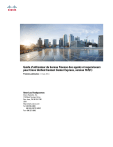
Lien public mis à jour
Le lien public vers votre chat a été mis à jour.
Caractéristiques clés
- Contrôle des appels de base (répondre, mettre en attente, récupérer, terminer, passer des appels).
- Contrôle avancé des appels (appel de consultation avec transfert ou conférence).
- Minuteurs d'état de l'agent et d'appels.
- Possibilité de planifier des rappels.
- Gestion des appels sortants en prévisualisation directe.
- Envoi de caractères DTMF.
Questions fréquemment posées
Saisissez l'URL fournie par votre administrateur, entrez votre identifiant, votre mot de passe et le numéro de votre poste, puis cliquez sur Connexion.
Utilisez la liste déroulante État de l'agent pour sélectionner l'état souhaité (par exemple, Prêt ou Non prêt).
Le bouton Rappel permet de planifier un rappel à un moment plus opportun pour un composeur d'appels sortants.
Vous pouvez reclasser l'appel comme Répondeur, Fax/Modem, Occupé ou Numéro non valide.